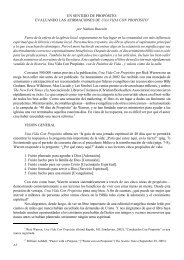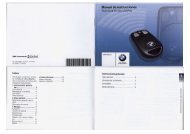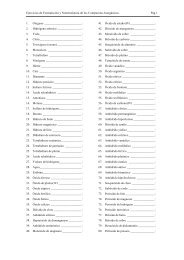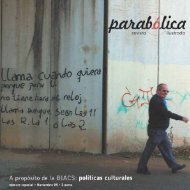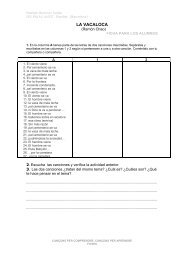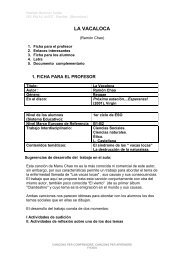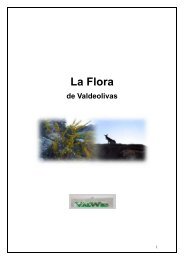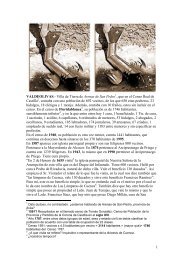You also want an ePaper? Increase the reach of your titles
YUMPU automatically turns print PDFs into web optimized ePapers that Google loves.
PROYECTOR DLP<br />
MODELO<br />
<strong>HC3100</strong><br />
Manual de usuario<br />
<strong>HC3100</strong><br />
Es importante consultar este Manual de usuario.<br />
Léalo detenidamente antes de utilizar el proyector.<br />
ESPAÑOL
ES-2<br />
PRECAUCIÓN<br />
RIESGO DE DESCARGA<br />
ELÉCTRICA NO ABRIR<br />
PRECAUCIÓN: PARA REDUCIR EL RIESGO DE DES-<br />
CARGA ELÉCTRICA, NO QUITE LA CUBIERTA (O PARTE<br />
POSTERIOR).<br />
LA UNIDAD NO TIENE EN SU INTERIOR PIEZAS QUE PU-<br />
EDA REPARAR EL USUARIO.<br />
SOLICITE TODO SERVICIO A PERSONAL CUALIFICADO.<br />
El símbolo del rayo dentro de un triángulo equilátero tiene por finalidad alertar al usuario<br />
de la presencia de “tensión peligrosa” sin aislamiento en el interior del producto que puede<br />
tener la intensidad suficiente para constituir un riesgo de descarga eléctrica.<br />
El signo de exclamación dentro de un triángulo equilátero tiene por finalidad alertar al<br />
usuario de la presencia de importantes instrucciones de uso y mantenimiento (servicio) en<br />
la literatura incluida con el aparato.<br />
ADVERTENCIA:<br />
PARA EVITAR INCENDIOS O DESCARGAS ELÉCTRICAS, NO EXPONGA ESTE APARATO A LA LLUVIA NI A LA<br />
HUMEDAD.<br />
PRECAUCIÓN:<br />
PARA EVITAR DESCARGAS ELÉCTRICAS, NO USE ESTE ENCHUFE (POLARIZADO) CON UN ALARGADOR,<br />
RECEPTÁCULO U OTRA TOMA DE CORRIENTE A MENOS QUE LAS PATAS PUEDAN SER INSERTADAS<br />
COMPLETAMENTE, SIN QUEDAR EXPUESTAS AL EXTERIOR.<br />
NOTA:<br />
DEBIDO A QUE ESTE PROYECTOR ES UN EQUIPO QUE FUNCIONA CON ENCHUFE, LA TOMA DE CORRIENTE<br />
DEBERÁ ESTAR INSTALADA CERCA DEL EQUIPO Y SER DE FÁCIL ACCESO.<br />
ADVERTENCIA<br />
Utilice el cable de alimentación incluido. El uso de otro<br />
cable puede causar interferencias en la recepción de<br />
radio y televisión.<br />
Utilice el cable RGB y el cable RS-232C suministrados<br />
con este equipo para mantener la interferencia dentro<br />
del límite de un dispositivo FCC Clase B.<br />
Este aparato debe estar puesto a tierra.<br />
NO MIRE DIRECTAMENTE DENTRO DEL OBJETIVO<br />
CUANDO EL PROYECTOR ESTA CONECTADO.<br />
PRECAUCIÓN<br />
En cumplimiento de la Normativa de Protección de<br />
Ordenadores Electrónicos/Equipamiento de Procesamiento<br />
de Datos, ANSI/NFPA 75, no utilice este proyector<br />
en una sala de ordenadores.<br />
Cuando utilice el proyector en los EE.UU., utilice el<br />
cable de alimentación especificado (246C483-10).<br />
Si desea obtener más detalles, póngase en contacto<br />
con su distribuidor.<br />
Cuando utilice el proyector en Europa:<br />
NOTIFICACIÓN DE CONFORMIDAD<br />
Este proyector cumple con los requisitos de la<br />
directiva CE 89/336/CEE “Directiva EMC” según fue<br />
enmendada por las directivas 92/31/CEE y 93/68/CEE,<br />
y de la directiva 73/23/CEE “Directiva de Baja Tensión”<br />
según fue enmendada por la Directiva 93/68/CEE.<br />
La susceptibilidad electromagnética se ha<br />
seleccionado a un nivel que proporciona un<br />
funcionamiento adecuado en áreas residenciales,<br />
locales comerciales, instalaciones industriales ligeras<br />
y empresas pequeñas, dentro y fuera de los edificios.<br />
Todos los lugares se caracterizan por su conexión<br />
al sistema público de suministro eléctrico de baja<br />
tensión.<br />
ADVERTENCIA<br />
Utilice el cable RGB y el cable RS-232C que acompaña<br />
a este equipo para mantener las interferencias dentro<br />
de los límites de un dispositivo EN55022 de Clase B.<br />
Tenga en cuenta las ADVERTENCIA.
Índice<br />
Medidas de seguridad importantes ..................................................................................................4<br />
Preparación del proyector .................................................................................................................6<br />
Utilización del mando a distancia .....................................................................................................9<br />
Instalación del proyector .................................................................................................................10<br />
Visualización de las imágenes de vídeo ..........................................................................................13<br />
Visualización de las imágenes de ordenador ..................................................................................20<br />
Funcionamiento de los menús ........................................................................................................23<br />
Ajuste de las imágenes proyectadas ..............................................................................................28<br />
Funciones avanzadas ......................................................................................................................31<br />
Cómo usar el filtro ...........................................................................................................................32<br />
Cambio de la lámpara .....................................................................................................................33<br />
Solución de averías .........................................................................................................................35<br />
Indicadores ......................................................................................................................................38<br />
Especificaciones .............................................................................................................................39<br />
Su producto MITSUBISHI ELECTRIC está diseñado y fabricado con materiales y componentes de alta calidad que<br />
pueden ser reciclados y reutilizados.<br />
Este símbolo significa que el aparato eléctrico y electrónico, al final de su ciclo de vida, se debe tirar separadamente<br />
del resto de sus residuos domésticos.<br />
Por favor, deposite este aparato en el centro de recogida/reciclado de residuos de su comunidad local cuando quiera<br />
tirarlo.<br />
En la Unión Europea existen sistemas de recogida específicos para productos eléctricos y electrónicos usados.<br />
¡Ayúdenos a conservar el medio ambiente!<br />
Marca comercial, marca registrada<br />
Macintosh es una marca registrada de Apple Computer Inc.<br />
DLP, Digital Micromirror Device, DMD y BrilliantColor son marcas comerciales de Texas Instruments.<br />
HDMI, el logotipo HDMI y High-Definition Multimedia Interface (Interfaz multimedia de alta definición) son marcas o<br />
marcas registradas de HDMI Licensing LLC.<br />
El logotipo “HD ready” es una marca registrada de EICTA.<br />
Otras marcas o nombres de producto son marcas comerciales o marcas registradas de sus respectivos propietarios.<br />
ES-3<br />
ESPAÑOL
Medidas de seguridad importantes<br />
Lea todas las instrucciones referentes al proyector y<br />
consérvelas para futuras consultas. Observe todas las<br />
advertencias e instrucciones indicadas en el proyector.<br />
1. Lea las instrucciones<br />
Lea detenidamente todas las instrucciones de<br />
seguridad y funcionamiento antes de usar el<br />
aparato.<br />
2. Conserve las instrucciones<br />
Conserve las instrucciones de seguridad y<br />
funcionamiento para futuras consultas.<br />
3. Advertencias<br />
Respete todas las advertencias presentes en el<br />
aparato y en el manual de instrucciones.<br />
4. Instrucciones<br />
Siga todas las instrucciones funcionamiento.<br />
5. Limpieza<br />
Desconecte el proyector de la toma de corriente<br />
de la pared antes de limpiarlo. No utilice productos<br />
de limpieza líquidos o aerosoles. Use un paño<br />
húmedo para limpiar el aparato.<br />
6. Accesorios y equipos<br />
Nunca añada ningún accesorio ni equipo sin la<br />
aprobación del fabricante ya que podrían provocar<br />
incendios, descargas eléctricas u otros daños<br />
personales.<br />
7. Agua y humedad<br />
No use este proyector en lugares donde haya<br />
posibilidad de contacto o inmersión en el agua.<br />
8. Accesorios<br />
No coloque el proyector en un carro, pie,<br />
trípode, soporte o mesa inestable. Utilícelo<br />
sólo con un carro, pie, trípode, soporte o mesa<br />
recomendado por el fabricante o vendido con el<br />
proyector. Cualquier instalación del aparato debe<br />
hacerse de acuerdo con las instrucciones del<br />
fabricante y utilizando los accesorios de montaje<br />
recomendados por el mismo.<br />
Si mueve el aparato cuando está montado sobre<br />
el carro, hágalo con cuidado. Las detenciones<br />
bruscas, la fuerza excesiva y las superficies<br />
irregulares pueden hacer que el aparato y el carro<br />
vuelquen.<br />
9. Ventilación<br />
La caja tiene ranuras y orificios de ventilación que<br />
garantizan el funcionamiento fiable del proyector<br />
y lo protegen contra el sobrecalentamiento. No<br />
bloquee estos orificios y ranuras ni coloque el<br />
proyector sobre una cama, sofá, alfombra o<br />
estantería de manera que queden bloqueados.<br />
Asegúrese de que haya una ventilación adecuada<br />
y siga las instrucciones del fabricante.<br />
10. Fuentes de alimentación<br />
Este proyector sólo debe ser usado con el tipo de<br />
fuente de alimentación que figura en la etiqueta. Si<br />
no está seguro del tipo de fuente de alimentación,<br />
consulte al distribuidor del aparato o a la compañía<br />
de electricidad local.<br />
ES-4<br />
11. Protección del cable de alimentación<br />
Los cables de alimentación deben colocarse de<br />
manera que no sean pisados o aplastados por<br />
objetos. Preste especial atención a los enchufes,<br />
ladrones y puntos donde salen del aparato. No<br />
coloque el cable de alimentación debajo de una<br />
alfombra.<br />
12. Sobrecarga<br />
No sobrecargue las tomas de corriente de la pared<br />
ni los alargadores, ya que podrían producirse<br />
incendios o descargas eléctricas.<br />
13. Objetos y líquidos<br />
No introduzca objetos de ningún tipo por los<br />
orificios del proyector ya que pueden tocar puntos<br />
de tensión peligrosos o causar cortocircuitos,<br />
lo que a su vez podría resultar en incendios o<br />
descargas eléctricas. No derrame ningún tipo de<br />
líquido sobre el proyector.<br />
14. Servicio<br />
No intente reparar el proyector usted mismo.<br />
Solicite todo servicio a personal cualificado.<br />
15. Daños que requieren servicio<br />
En los siguientes casos, desconecte el proyector<br />
de la toma de corriente de la pared y solicite<br />
servicio a personal cualificado:<br />
(a) Si el cable de alimentación o el enchufe están<br />
dañados.<br />
(b) Si se ha derramado líquido sobre el proyector,<br />
o si algún objeto ha caído dentro del aparato.<br />
(c) Si, a pesar de haber seguido las instrucciones<br />
de funcionamiento, el proyector no funciona<br />
con normalidad. Ajuste únicamente los mandos<br />
indicados en el manual de instrucciones. El<br />
ajuste incorrecto de otros mandos puede<br />
causar daños cuya reparación requeriría mucho<br />
trabajo por parte de un técnico cualificado para<br />
recuperar el buen funcionamiento del aparato.<br />
(d) Si el proyector ha sido expuesto a la lluvia o al<br />
agua.<br />
(e) Si el proyector se ha caído o si la caja se ha<br />
dañado.<br />
(f) Si se aprecia un cambio en el funcionamiento<br />
del proyector, lo cual indicaría que precisa una<br />
labor de reparación o mantenimiento.<br />
16. Piezas de recambio<br />
Cuando necesite piezas de recambio, asegúrese<br />
de que el técnico de mantenimiento ha utilizado<br />
las piezas especificadas por el fabricante o piezas<br />
que tienen las mismas características que la pieza<br />
original. Los cambios no autorizados pueden<br />
provocar incendios, descargas eléctricas u otros<br />
daños.<br />
17. Comprobación de seguridad<br />
Al finalizar cualquier labor de mantenimiento o<br />
reparación del proyector, solicítele al técnico<br />
de servicio que efectúe una comprobación<br />
de seguridad para determinar si el proyector<br />
se encuentra en condiciones óptimas de<br />
funcionamiento.
ADVERTENCIA:<br />
Desconecte inmediatamente el proyector si hay<br />
algún problema.<br />
No lo use si el proyector desprende humo u olores, o si<br />
emite un ruido extraño. Se pueden producir incendios<br />
o descargas eléctricas. En tal caso, desconecte<br />
inmediatamente el aparato y póngase en contacto con<br />
su distribuidor.<br />
No quite nunca la caja del aparato.<br />
Este proyector contiene circuitos de alta tensión. Si<br />
se tocan de forma involuntaria pueden producirse<br />
descargas eléctricas. Exceptuando lo que se indica<br />
específicamente en el manual del usuario, no intente<br />
reparar este producto usted mismo. Póngase en<br />
contacto con su distribuidor cuando desee arreglar,<br />
ajustar o inspeccionar el proyector.<br />
No modifique el proyector.<br />
Se pueden producir incendios o descargas eléctricas.<br />
No siga utilizando el proyector dañado.<br />
Si se cae el proyector y se daña la caja, desconecte<br />
el aparato y póngase en contacto con su distribuidor<br />
para que lo inspeccione. Si continúa utilizando el<br />
proyector dañado, pueden producirse incendios.<br />
No coloque el objetivo del proyector mirando al sol.<br />
Pueden producirse incendios.<br />
Use la tensión correcta.<br />
Si utiliza una tensión incorrecta, se pueden producir incendios.<br />
No coloque el proyector sobre una superficie irregular.<br />
Recomendamos colocar el proyector sólo en<br />
superficies niveladas y estables. No coloque el equipo<br />
en superficies inestables.<br />
No mire la lente cuando esté funcionando el proyector.<br />
Puede dañarle los ojos. No deje nunca que los niños<br />
miren la lente cuando el aparato esté encendido.<br />
No desconecte el cable de alimentación cuando el<br />
aparato esté en funcionamiento.<br />
Puede romperse la lámpara o producirse incendios,<br />
descargas eléctricas u otros daños. Espere a que el ventilador<br />
se detenga antes de desconectar el cable de alimentación.<br />
No toque las rejillas de salida del aire ni la placa inferior.<br />
No las toque ni coloque otro equipo cerca de las<br />
rejillas de salida de aire, ya que se calientan cuando el<br />
aparato está en funcionamiento. Las rejillas de salida<br />
de aire y la placa inferior calientes pueden causar<br />
daños a las personas o a otros equipos. Además, no<br />
coloque el proyector en una mesa a la que pueda<br />
afectar fácilmente el calor.<br />
No mire por las rejillas de salida del aire cuando el<br />
proyector esté funcionando.<br />
Puede salir calor, polvo, etc. y dañarle los ojos.<br />
No bloquee las rendijas de entrada y salida de aire.<br />
Bloquear estas rendijas podría provocar un<br />
sobrecalentamiento interior en el proyector con el<br />
consiguiente deterioro de su calidad, e incluso un incendio.<br />
No utilice disolventes inflamables (bencina,<br />
diluyente de pintura, etc.) y aerosoles inflamables<br />
cerca del proyector.<br />
Las sustancias inflamables pueden encenderse<br />
provocando incendio o rotura debido a que la<br />
temperatura en el interior del proyector sube mucho<br />
cuando la lámpara está encendida.<br />
Lugar de instalación<br />
A efectos de seguridad, no coloque el proyector en<br />
ningún lugar sometido a altas temperaturas y gran<br />
humedad. Mantenga la temperatura, humedad y altitud<br />
de funcionamiento especificadas a continuación.<br />
• Temperatura de funcionamiento: entre +5°C (+41°F)<br />
y +35°C (+95°F)<br />
• Humedad de funcionamiento: entre 30% y 90%<br />
• No coloque nunca un dispositivo que genere<br />
calor debajo del proyector, para evitar el<br />
sobrecalentamiento de éste.<br />
• No ponga el proyector en un lugar que sea<br />
inestable o esté sujeto a vibración.<br />
• No instale el proyector cerca de equipos que<br />
produzcan un fuerte campo magnético. Así mismo,<br />
no instale el proyector cerca de cables con una<br />
corriente considerable.<br />
• Sitúe el proyector sobre una superficie sólida y libre de<br />
vibraciones; de otra manera podría caerse causando<br />
serios daños a niños y adultos, y serios daños al aparato.<br />
• No coloque el proyector apoyado sobre uno de los<br />
laterales, ya que puede caerse y causar lesiones o daños.<br />
• La inclinación del proyector más de ±10°(derecha<br />
e izquierda) o ±15°(parte frontal y posterior) puede<br />
provocar problemas con la lámpara, incluida la<br />
explosión de ésta.<br />
• No coloque el proyector cerca de una unidad de<br />
aire acondicionado o un calentador para evitar<br />
que las rejillas de entrada y salida del aire queden<br />
expuestas al aire caliente.<br />
AVISO DE CONFORMIDAD CON FCC<br />
Este equipo ha sido examinado y se ha determinado que cumple los límites de un dispositivo digital de clase<br />
B, conforme al apartado 15 de las normas FCC. Estos límites están concebidos para la protección razonable<br />
contra las interferencias perjudiciales en una instalación residencial. Este equipo genera, usa y puede radiar<br />
energía de radiofrecuencia y, si no se instala y usa conforme a las instrucciones, pueden producirse interferencias<br />
perjudiciales en las comunicaciones por radio. Sin embargo, no es posible garantizar que no vayan a producirse<br />
interferencias en una instalación concreta. Si el equipo causa interferencias perjudiciales en la recepción de radio<br />
o televisión, que pueden determinarse apagando y encendiendo el equipo, se recomienda al usuario que intente<br />
corregir las interferencias con una o más de las siguientes medidas.<br />
• Reoriente o reubique la antena receptora.<br />
• Aumente la separación entre el equipo y el receptor.<br />
• Conecte el equipo en una toma de corriente o un circuito distinto al utilizado para la conexión del receptor.<br />
• Pida ayuda a su distribuidor o a un técnico de radio y televisión con experiencia.<br />
Los cambios o modificaciones no aprobados expresamente por Mitsubishi podrían anular la autoridad del usuario<br />
para utilizar el equipo.<br />
AVISO DE CONFORMIDAD CON LA INDUSTRIA CANADIENSE<br />
Este aparato digital de clase B cumple la norma canadiense ICES-003.<br />
ES-5<br />
ESPAÑOL
Preparación del proyector<br />
Comprobación de los accesorios<br />
El proyector se suministra con los siguientes accesorios. Asegúrese de que el embalaje incluye todos los accesorios.<br />
ES-6<br />
Cables Pieza de suministro de energía<br />
Mini D-SUB<br />
15 patillas<br />
Mini D-SUB<br />
15 patillas<br />
Cable RGB para PC<br />
(246C521-10)<br />
Piezas del mando a distancia<br />
Mando a distancia<br />
(290P149-10)<br />
Pila tipo R6P<br />
(Tamaño-AA)<br />
(dos)<br />
D-SUB 9 patillas<br />
8 patillas<br />
Cable RS-232C<br />
(246C508-10)<br />
• Utilizados por el personal<br />
de mantenimiento.<br />
Piezas de filtro<br />
Protezione filtro<br />
(Filtro)<br />
(761B421-30)<br />
Tapa<br />
(761C765-10)<br />
Cable de alimentación<br />
(246C383-20)<br />
Otros<br />
• Tapa del objetivo (colocada en<br />
el proyector)<br />
• Manual del usuario/Inicio<br />
rápido (sólo disponible en<br />
inglés) (871D423-60)<br />
• CD-ROM (con el manual de<br />
usuario) (919C137-80)<br />
• Manual de seguridad/Inicio<br />
rápido (871D421-80)<br />
Importante:<br />
• El cordón de alimentación adjunto es para ser usado exclusivamente para este producto. Nunca lo use para otros<br />
productos.<br />
Colocación de las pilas en el mando a distancia<br />
1<br />
3<br />
1. Extraiga la tapa posterior del mando a distancia.<br />
2. Compruebe la polaridad (+), (-) de las pilas y colóquelas<br />
correctamente, introduciendo en primer lugar el lado negativo<br />
(-).<br />
• Si introduce primero el lado positivo (+), es más difícil<br />
2<br />
introducir el lado negativo (-) ya que el muelle se golpea<br />
con el otro extremo de la pila. Si hace fuerza para insertarla<br />
de este modo, la etiqueta exterior de la pila puede<br />
desprenderse y provocar un cortocircuito y un calentamiento.<br />
3. Vuelva a colocar la tapa posterior.<br />
Importante:<br />
• Utilice dos pilas de tamaño AA (R6P).<br />
• Cambie las dos pilas por pilas nuevas cuando el mando a<br />
distancia funcione con lentitud.<br />
Precaución:<br />
• El uso de una pila incorrecta puede provocar una explosión.<br />
• Sólo se deben utilizar pilas de carbono-zinc o alcalinas de dióxido de manganeso.<br />
• Deshágase de las pilas de acuerdo con las normas locales.<br />
• Las pilas podrían explotar si se utilizan mal. No las recargue, desmonte ni tire al fuego.<br />
• Asegúrese de manipular la pila conforme a las instrucciones.<br />
• Cargue la pila con los lados positivo (+) y negativo (-) correctamente orientados, como se indica en el mando a distancia.<br />
• Mantenga las pilas fuera del alcance de los niños y animales domésticos.<br />
• Si el mando a distancia no se va a usar durante mucho tiempo, quite la pila.<br />
• No utilice una pila nueva junto con una usada.<br />
• Si la solución de las pilas entra en contacto con la piel o las ropas, lave con agua la parte afectada. Si la solución<br />
entra en contacto con los ojos, lávese los ojos con agua y consulte a un médico.
Descripción<br />
1<br />
2<br />
3<br />
4<br />
4<br />
12<br />
8<br />
3<br />
Panel de control<br />
5 6 7<br />
9 10<br />
5<br />
6<br />
7<br />
8<br />
9<br />
1 Anillo del enfoque<br />
2 Anillo del zoom<br />
3 Panel de control<br />
4 Rejilla de salida de aire<br />
5 Sensor de mando a distancia (Frontal)<br />
6 Rejilla de entrada de aire<br />
7 Rejilla de salida de aire<br />
8 Panel de terminales<br />
9 Conector estándar de cierre de seguridad Kensington<br />
10 Rejilla de entrada de aire<br />
1 Botón POWER<br />
2 Botón AUTO POSITION/<br />
3 Botón COMPUTER/<br />
4 Botón MENU<br />
5 Indicador STATUS<br />
6 Indicador POWER<br />
7 Botón KEYSTONE/ENTER<br />
8 Botón VIDEO/<br />
9 Botón <br />
Importante:<br />
• Mientras se visualiza el menú o la pantalla para el ajuste<br />
keystone o la entrada de contraseña, los botones COMPU-<br />
TER, VIDEO y AUTO POSITION funcionan como los botones<br />
, y respectivamente.<br />
• Cuando el menú está en la pantalla, el botón KEYSTONE<br />
funciona como el botón ENTER.<br />
Panel de terminales 1 Toma de alimentación<br />
2 Terminal HDMI IN (HDMI 19 patillas)<br />
1 2 3 4 5<br />
3 Terminal COMPUTER IN/COMPONENTE VIDEO IN (Mini<br />
D-SUB de 15 contactos)<br />
4 Sensor de mando a distancia (posterior)<br />
5 Terminales COMPONENT VIDEO IN<br />
HDMI IN<br />
COMPONENT VIDEO IN<br />
6 Botones de ajuste de las patas (Izquierdo/Derecho)<br />
7 Rejilla de salida de aire<br />
S-VIDEO IN<br />
8 Terminal SERIAL (8 patillas)<br />
SERIAL USB<br />
TRIGGER<br />
VIDEO IN<br />
• Utilizado para controlar el proyector mediante computadora.<br />
Póngase en contacto con el distribuidor para<br />
recibir más información al respecto.<br />
9 Terminal USB<br />
6 7 8 9 10 11<br />
6<br />
• Utilizado por un técnico para ajustes.<br />
10 Terminal TRIGGER<br />
• Utilizado para la pantalla eléctrica opcional.<br />
11 Terminales VIDEO IN y S-VIDEO IN<br />
ES-7<br />
ESPAÑOL
Preparación del proyector (continuación)<br />
Lado inferior<br />
Mando a distancia<br />
ES-8<br />
1<br />
2<br />
3<br />
4<br />
5<br />
6<br />
7<br />
8<br />
9<br />
10<br />
ON POWER OFF<br />
COMPUTER<br />
COMPONENT<br />
HDMI COMP VIDEO<br />
PC S-VIDEO<br />
1 2 3<br />
MENU ASPECT<br />
CONTRAST BRIGHTNESS COLOR TEMP<br />
CNT BRT CT<br />
BrilliantColorTM SHARPNESS<br />
GAMMA SHARP BC<br />
AUTO POSITION<br />
AV MEMORY<br />
ENTER<br />
KEYSTONE<br />
AP IRIS KS<br />
21<br />
20<br />
19<br />
18<br />
17<br />
16<br />
15<br />
14<br />
13<br />
12<br />
11<br />
1<br />
2<br />
3<br />
1 Pie de ajuste del ángulo (Frontal)<br />
2 Tapa de la lámpara<br />
3 Pie de ajuste del ángulo (Posterior)<br />
Precaución:<br />
No sustituya la lámpara inmediatamente después de<br />
usar el proyector, ya que estará muy caliente y puede<br />
quemarle.<br />
1 Botón ON ( I )<br />
2 Botón HDMI<br />
3 Botón COMPUTER<br />
4 Botones AV MEMORY<br />
5 Botón ENTER<br />
6 Botón MENU<br />
7 Botón CONTRAST*<br />
8 Botón GAMMA*<br />
9 Botón AUTO POSITION<br />
10 Botón SHARPNESS*<br />
11 Botón IRIS<br />
12 Botón KEYSTONE<br />
13 Botón BrilliantColor TM *<br />
14 Botón COLOR TEMP*<br />
15 Botón ASPECT<br />
16 Botón BRIGHTNESS*<br />
17 Botones direccionales<br />
18 Botón S-VIDEO<br />
19 Botón VIDEO<br />
20 Botón OFF ( )<br />
21 Botón COMPONENT<br />
* : Lea lo siguiente sobre los botones de ajuste de la<br />
calidad de la imagen.<br />
Importante:<br />
• Cuando presione cualquier botón del mando a distancia, se<br />
encienden los botones del mando a distancia. Para que se<br />
apaguen, espere aproximadamente 5 segundos después<br />
de haber soltado el botón.<br />
• Los botones de dirección se utilizan para el ajuste principal<br />
y el ajuste fino (sólo los botones y ).<br />
Empleo de los botones de ajuste de la calidad de la imagen<br />
Cuando se presiona alguno de los botones de ajuste de la calidad de la imagen, aparece la pantalla para ajustar<br />
la calidad de la imagen. Ajuste la calidad de la imagen presionando los botones y . El ajuste de la calidad de<br />
la imagen puede efectuarse alternativamente en el menú IMAGEN. (Ver pág. 24.) Los elementos de los menús se<br />
muestran abajo entre paréntesis.<br />
CONTRAST (CONTRASTE) …………… Ajusta el contraste de la imagen proyectada.<br />
BRIGHTNESS (BRILLO) ………………… Ajusta el brillo de la imagen proyectada.<br />
COLOR TEMP (TEMPERATURA COLOR) ……… Selecciona una de las temperaturas del color preajustadas. También está<br />
disponible el ajuste del coloar del modo USUARIO. (Consulte la página 29.)<br />
GAMMA (MODO GAMMA) ……………… Selecciona uno de los modos gamma preajustados. También está disponible<br />
el ajuste del modo USUARIO. (Consulte la página 29.)<br />
SHARPNESS (DEFINICIÓN) …………… Ajusta la nitidez de la imagen proyectada.<br />
BrilliantColor (BrilliantColor) ……… Ajustes de BrilliantColor de la imagen proyectada.
Utilización del mando a distancia<br />
Alcance eficaz del mando a distancia<br />
Parte frontal del<br />
proyector<br />
30° 30°<br />
30° 30°<br />
Ángulo de recepción<br />
Direcciones verticales<br />
La distancia máxima<br />
de funcionamiento del<br />
mando a distancia es<br />
de unos 10 m desde el<br />
proyector, cuando el haz<br />
luminoso apunta al sensor<br />
del mando a distancia<br />
(frontal o posterior) del<br />
proyector.<br />
20°<br />
10°<br />
Direcciones verticales (montaje en techo)<br />
Parte posterior del<br />
proyector<br />
20˚ 20˚<br />
• No exponga el fotosensor del mando a distancia a<br />
la luz directa del sol ni a luz fluorescente.<br />
• Mantenga el mando a distancia del fotosensor a<br />
un mínimo de 2 metros de lámparas fluorescentes.<br />
De todas formas, el mando a distancia podría no<br />
funcionar.<br />
• Si hay una luz fluorescente invertida cerca del mando<br />
a distancia, puede afectar a su funcionamiento.<br />
• Si usa el mando a distancia demasiado cerca del<br />
sensor de control remoto, es posible que no funcione.<br />
Cuando haga funcionar el mando a distancia, mantenga<br />
unos 5 m entre el mando a distancia y el proyector<br />
pasando por la pantalla. De todas formas, el alcance de<br />
funcionamiento del mando a distancia depende de las<br />
características de la pantalla.<br />
20°<br />
10°<br />
ES-9<br />
ESPAÑOL
Instalación del proyector<br />
Instalación de la pantalla<br />
Instale la pantalla perpendicular al proyector. Si no la puede instalar así, ajuste el ángulo de proyección del proyector. (Ver<br />
más abajo.)<br />
• Instale la pantalla y el proyector de manera que el objetivo del proyector se encuentre a la misma altura y posición<br />
horizontal que el centro de la pantalla.<br />
• No instale la pantalla en lugares donde pueda estar expuesta a la luz directa del sol o a iluminación artificial. Si la luz se<br />
refleja directamente sobre la pantalla, las imágenes proyectadas quedan blanquecinas y resulta difícil apreciarlas.<br />
TAMAÑO DE PANTALLA<br />
Puede adaptar la zona de visualización de la imagen al tamaño de la pantalla modificando el ajuste TAMAÑO DE PANTALLA<br />
en el menú IMAGEN.<br />
Si ajusta TAMAÑO DE PANTALLA a CINEMA SCOPE(2.35:1):<br />
• Las películas en formato CinemaScope se proyectan en pantalla completa.<br />
• Seleccione ASPECTO del menú OPCIÓN a 16:9 cuando muestre una imagen en el tamaño Vista. En este caso,<br />
aparecen apretadas horizontalmente.<br />
• Si la opción ASPECTO del menú OPCIÓN se ajusta a AUTO y entra señal 480p, 720p o 1080i, no se proyectará la parte<br />
de visualización de subtítulos. Después, ajuste TAMAÑO DE PANTALLA a 720P(16:9) y ajuste la posición de la imagen<br />
utilizando AJUSTE VERTICAL del menú IMAGEN. (Para visualizar el menú en la pantalla, ajuste OBTURADOR (U) de<br />
USUARIO en el menú SEÑAL para poner el menú.)<br />
Instalación básica<br />
Determine la distancia entre la pantalla y el proyector según el tamaño de las imágenes que se van a proyectar. (Ver pág. 12.)<br />
ES-10<br />
A<br />
W<br />
B<br />
A=B<br />
• No coloque el proyector sobre una alfombra o manta ya que los orificios de entrada y salida de aire que se encuentran<br />
en la parte inferior quedarían obstruidos y el interior del proyector podría calentarse, provocando su rotura o un<br />
incendio.<br />
• Dependiendo de las condiciones de instalación, el aire caliente que sale del orificio de salida puede entrar al orificio de<br />
entrada. En tal caso, aparecerá el mensaje “TEMPERATURE!!” en la pantalla y el proyector dejará de proyectar imágenes.<br />
Ajuste del ángulo de proyección<br />
Este proyector dispone de tres pies para ajustar el<br />
ángulo de proyección en la superficie inferior. Ajuste el<br />
ángulo dependiendo de la posición del proyector.<br />
Ajuste del ángulo de proyección<br />
Para conseguir una proyección óptima, proyecte las<br />
imágenes sobre una pantalla plana instalada a 90<br />
grados con respecto al suelo. Si es preciso, incline el<br />
proyector utilizando los dos pies de ajuste situados en<br />
la parte inferior del aparato.<br />
Pantalla<br />
Pies de ajuste<br />
(posterior)<br />
1. Incline el proyector hasta conseguir el ángulo<br />
apropiado.<br />
2. Pulse los botones de ajuste (posterior) situados junto<br />
a los pies y éstos saldrán.<br />
3. Suelte los botones para bloquear los pies de ajuste<br />
(posterior) en esa posición.<br />
4. Gire los pies hasta conseguir un buen ajuste (posterior).<br />
Después de usar el proyector:<br />
5. Vuelva a colocar los pies de ajuste (posterior) en el<br />
proyector pulsando los botones de ajuste.<br />
• Si es necesario, gire el pie de ajuste (frontal) para<br />
ajustarlo con precisión.<br />
AJUSTE VERTICAL<br />
Puede ajustar la posición vertical de la imagen mediante AJUSTE<br />
VERTICAL en el menú IMAGEN.<br />
(Ejemplo) Para desplazar la imagen hacia arriba:<br />
Tamaño máximo del panel (WXGA 15:9)<br />
Zona vacía<br />
Ajuste la opción TAMAÑO DE PANTALLA<br />
del menú IMAGEN a 720p (16:9)<br />
Zona vacía<br />
Ajuste la opción AJUSTE VERTICAL<br />
del menú IMAGEN a +6.<br />
• Si aumenta demasiado el valor de AJUSTE VERTICAL, una parte<br />
de la imagen podría quedar fuera de la pantalla.<br />
Cuando las imágenes proyectadas muestran<br />
distorsión trapezoidal:<br />
Cuando la pantalla y el protector no están puestos<br />
perpendicularmente entre sí, las imágenes proyectadas<br />
aparecen con distorsión trapezoidal. Si no puede<br />
poner la pantalla y el proyector perpendiculares entre<br />
sí mediante ajustes mecánicos, ajuste la distorsión<br />
trapezoidal. (Ver pág. 18.)<br />
• Si ajusta la distorsión trapezoidal, es posible que<br />
no consiga la relación de aspecto correcta.<br />
• Cuando se lleva a acabo el ajuste de la distorsión<br />
trapezoidal, la resolución disminuye. Además, aparecen<br />
rayas verticales y las líneas rectas se doblan<br />
apareciendo imágenes con dibujos complicados.<br />
Para evitarlo, mantenga la pantalla y el proyector lo<br />
más perpendiculares posible entre sí.<br />
• Aunque la imagen puede aparecer distorsionada<br />
por un momento después de cambiar el valor de<br />
ajuste de la distorsión trapezoidal, ello no significa<br />
que el proyector funciona mal.<br />
• Aunque la imagen proyectada puede aparecer<br />
distorsionada dependiendo del valor de ajuste<br />
de la distorsión trapezoidal y del tipo de señal de<br />
entrada, ello no significa que el proyector funciona<br />
mal. En este caso, regule el valor de ajuste dentro<br />
de una gama en la que la imagen proyectada no<br />
aparezca distorsionada.<br />
• El valor de ajuste que aparece en pantalla cuando<br />
se realiza el ajuste de la distorsión trapezoidal puede<br />
variar dependiendo del tipo de señal de entrada.<br />
• El modo de distorsión trapezoidal no funciona si se<br />
ha aplicado el modo REAL.<br />
• La imagen visualizada puede distorsionarse durante<br />
el ajuste trapezoidal.
Proyección frontal, montaje de techo<br />
Para el montaje de<br />
techo necesita el<br />
equipo de montaje en<br />
techo diseñado para<br />
este proyector. Pida<br />
a un especialista que<br />
realice la instalación.<br />
Si desea más información,<br />
consulte a su<br />
distribuidor.<br />
• La garantía de este proyector no cubre los daños<br />
causados por el uso de equipo de montaje en techo<br />
no recomendado o por la instalación del equipo en<br />
un lugar inadecuado.<br />
• Si usa el proyector montado en el techo, sitúe GIRO<br />
IMAGEN del menú INSTALACIÓN en ESPEJO IN-<br />
VERT. Ver pág. 25.<br />
• Cuando el proyector se monta en el techo, es<br />
posible que las imágenes proyectadas sean más<br />
oscuras que cuando se coloca en una mesa. Esto<br />
no significa que el producto funcione mal.<br />
• Pida a su especialista de instalación un interruptor<br />
de encendido C/A. Cuando no utilice el proyector,<br />
asegúrese de apagar la fuente principal por medio<br />
del interruptor.<br />
• No instale el proyector donde los respiradores de<br />
salida estén expuestos al aire expulsado por un<br />
sistema de aire acondicionado. Una instalación así<br />
puede provocar una avería.<br />
• No instale el proyector cerca de una alarma contra<br />
incendios ya que el proyector expulsa aire caliente<br />
por los orificios de ventilación.<br />
Proyección posterior<br />
Pida a un especialista<br />
que realice la instalación.<br />
Si desea más<br />
información, consulte<br />
a su distribuidor.<br />
• Para la proyección<br />
posterior, coloque<br />
GIRO IMAGEN del<br />
menú INSTALACIÓN en ESPEJO. Ver pág. 25.<br />
Precaución:<br />
• La colocación del proyector directamente sobre<br />
una alfombra o moqueta reduce la ventilación<br />
que realizan los ventiladores, lo que puede<br />
causar daños o fallos. Ponga una tabla dura<br />
debajo del proyector para facilitar la ventilación.<br />
• Coloque el proyector a 50 cm como mínimo de<br />
la pared para evitar que se bloqueen la rejilla de<br />
entrada de aire y la rejilla de salida de aire que<br />
emite aire caliente.<br />
• No use el proyector en las siguientes<br />
circunstancias, ya que podría producirse un<br />
incendio o descargas eléctricas.<br />
• En un lugar húmedo o en el que haya polvo.<br />
• En una posición ladeada o boca abajo.<br />
• Cerca de una calentador.<br />
• En un lugar en el que haya aceite, humo o<br />
humedad, como una cocina.<br />
• A la luz directa del sol.<br />
• Donde la temperatura sea alta, como en un<br />
coche cerrado.<br />
• Donde la temperatura sea inferior a +5°C (o<br />
+41°F) o superior a +35°C (o +95°F).<br />
Terminal TRIGGER<br />
El terminal TRIGGER situado en la parte trasera del<br />
proyector es un terminal que emite una señal de 12 V<br />
que controla un dispositivo conectado externamente<br />
cuando se proyectan imágenes.<br />
SERIAL<br />
HDMI IN<br />
Para utilizar el terminal TRIGGER, ajuste la opción MO-<br />
TORIZAR PANTALLA ON en el menú INSTALACIÓN.<br />
(El ajuste predeterminado de fábrica es OFF.)<br />
Siga estos pasos para cambiar el ajuste.<br />
Con el menú INSTALACIÓN:<br />
(Ver pág. 24 para consultar el ajuste del menú.)<br />
1. Visualice el menú INSTALACIÓN.<br />
2. Seleccione MOTORIZAR PANTALLA pulsando los<br />
botones o .<br />
3. Seleccione ON pulsando el botón o .<br />
Para cancelar el menú:<br />
4. Pulse el botón MENU.<br />
USB<br />
TRIGGER<br />
Precaución:<br />
• No utilice la salida de señal del terminal TRIGGER<br />
para alimentar otros dispositivos.<br />
• No conecte el terminal TRIGGER al terminal de audio<br />
de otro dispositivo, ya que éste podría resultar<br />
dañado.<br />
• La corriente nominal del terminal TRIGGER es de<br />
200 mA. Si utiliza corriente por encima de este<br />
valor, pueden producirse fallos.<br />
• Para saber más sobre pantallas eléctricas, póngase<br />
en contacto con el fabricante de la pantalla.<br />
TRIGGER<br />
Anillo (NC)<br />
(Puesta a tierra 0 V)<br />
COMPONENT VIDEO IN<br />
S-VIDEO IN<br />
VIDEO IN<br />
A un dispositivo<br />
conectado<br />
externamente<br />
Punta (12 V)<br />
ES-11<br />
ESPAÑOL
Instalación del proyector (continuación)<br />
Tamaño de la pantalla y distancia de proyección<br />
Consulte la siguiente tabla para determinar el tamaño de la pantalla.<br />
ES-12<br />
Tamaño de la<br />
pantalla<br />
B<br />
(Anchura de la imagen proyectada)<br />
A<br />
(Altura de la imagen<br />
proyectada)<br />
Si la relación de aspecto de la pantalla es de 16:9<br />
Tamaño de la pantalla Distancia proyectada (L)<br />
Tamaño en diagonal Altura A Anchura B Mín. Máx. Hd<br />
Pulg. cm Pulg. cm Pulg. cm Pulg. m Pulg. m Pulg. cm<br />
40 102 19,6 50 34,9 89 56 1,4 68 1,7 6,6 17<br />
60 152 29,4 75 52,3 133 85 2,2 103 2,6 9,9 25<br />
80 203 39,2 100 69,7 177 114 2,9 139 3,5 13,2 33<br />
100 254 49,0 125 87,2 221 143 3,6 174 4,4 16,5 42<br />
150 381 73,5 187 130,7 332 216 5,5 262 6,6 24,7 63<br />
200 508 98,1 249 174,3 443 289 7,3 349 8,9 32,9 84<br />
250 635 122,6 311 217,9 553 362 9,2 - - 41,2 105<br />
275 699 134,8 342 239,7 609 398 10,1 - - 45,3 115<br />
Si la relación de aspecto de la pantalla es de 4:3<br />
Si la relación de aspecto de la pantalla es de 4:3, la relación<br />
de colocación entre la imagen proyectada y la pantalla debe<br />
ser como la que se indica en la figura de la derecha. Consulte<br />
la tabla que se incluye a continuación para raalizar la instalación.<br />
Hd<br />
Centro del objetivo<br />
Distancia proyectada (L)<br />
• Las cifras anteriores son aproximadas y pueden variar ligeramente con respecto a las medidas reales.<br />
• El distancia de proyección cambia según el ajuste de TAMAÑO DE PANTALLA en el menú IMAGEN. La tabla anterior se aplica en el caso de<br />
“720P(16:9).”<br />
Si la relación de aspecto de la imagen es de 16:9<br />
C<br />
(Altura de la pantalla)<br />
Tamaño de la pantalla<br />
B<br />
(Anchura de la imagen proyectada)<br />
Tamaño de la pantalla Tamaño de la imagen proyectada Espacio negro Distancia proyectada (L)<br />
Tamaño en diagonal<br />
Pulg. cm<br />
Altura C<br />
Pulg. cm<br />
Anchura B<br />
Pulg. cm<br />
Altura A<br />
Pulg. cm<br />
Anchura B<br />
Pulg. cm<br />
(D)<br />
Pulg. cm<br />
Mín.<br />
Pulg. m<br />
Máx.<br />
Pulg. m<br />
Hd<br />
Pulg. cm<br />
40 102 24 61 32 81 18,0 46 32,0 81 3,0 8 51 1,3 63 1,6 6,0 15<br />
60 152 36 91 48 122 27,0 69 48,0 122 4,5 11 78 2,0 95 2,4 9,1 23<br />
80 203 48 122 64 163 36,0 91 64,0 163 6,0 15 105 2,7 127 3,2 12,1 31<br />
100 254 60 152 80 203 45,0 114 80,0 203 7,5 19 132 3,3 159 4,0 15,1 38<br />
150 381 90 229 120 305 67,4 171 120,0 305 11,3 29 198 5,0 240 6,1 22,7 58<br />
200 508 120 305 160 406 89,9 228 160,0 406 15,0 38 265 6,7 320 8,1 30,2 77<br />
250 635 150 381 200 508 112,4 286 200,0 508 18,8 48 332 8,4 401 10,2 37,8 96<br />
300 762 180 457 240 610 134,9 343 240,0 610 22,6 57 398 10,1 - - 45,3 115<br />
Si la relación de aspecto de la imagen es de 15:9 (WXGA)<br />
Tamaño de la pantalla Tamaño de la imagen proyectada Espacio negro Distancia proyectada (L)<br />
Tamaño en diagonal<br />
Pulg. cm<br />
Altura C<br />
Pulg. cm<br />
Anchura B<br />
Pulg. cm<br />
Altura A<br />
Pulg. cm<br />
Anchura B<br />
Pulg. cm<br />
(D)<br />
Pulg. cm<br />
Mín.<br />
Pulg. m<br />
Máx.<br />
Pulg. m<br />
Hd<br />
Pulg. cm<br />
40 102 24 61 32 81 19,2 49 32,0 81 2,4 6 51 1,3 63 1,6 5,4 14<br />
60 152 36 91 48 122 28,8 73 48,0 122 3,6 9 78 2,0 95 2,4 8,2 21<br />
80 203 48 122 64 163 38,4 98 64,0 163 4,8 12 105 2,7 127 3,2 10,9 28<br />
100 254 60 152 80 203 48,0 122 80,0 203 6,0 15 132 3,3 159 4,0 13,6 35<br />
150 381 90 229 120 305 72,0 183 120,0 305 9,0 23 198 5,0 240 6,1 20,4 52<br />
200 508 120 305 160 406 96,0 244 160,0 406 12,0 30 265 6,7 320 8,1 27,2 69<br />
250 635 150 381 200 508 120,0 305 200,0 508 15,0 38 332 8,4 401 10,2 34,0 86<br />
300 762 180 457 240 610 144,0 366 240,0 610 18,0 46 398 10,1 - - 40,8 104<br />
• Las cifras anteriores son aproximadas y pueden variar ligeramente con respecto a las medidas reales.<br />
• El distancia de proyección cambia según el ajuste de TAMAÑO DE PANTALLA en el menú IMAGEN. La tabla anterior se aplica en el caso de “WXGA(15:9).”<br />
D A D<br />
(Altura de la imagen<br />
proyectada)
Visualización de las imágenes de vídeo<br />
A. Conexión del proyector a un equipo de vídeo<br />
• Si el proyector y los dispositivos conectados están cerca, la imagen proyectada puede verse afectada por interferencias.<br />
• Encontrará más detalles sobre las conexiones en la guía del propietario.<br />
Preparación:<br />
• Asegúrese de que el proyector y el vídeo están apagados.<br />
Conexión básica del sistema de cine en el hogar<br />
SERIAL<br />
HDMI IN<br />
USB<br />
TRIGGER<br />
COMPONENT VIDEO IN<br />
S-VIDEO IN<br />
VIDEO IN<br />
PB/CB<br />
Y PR/CR<br />
Reproductor de vídeo<br />
Reproductor de DVD<br />
Descodificador o sintonizador<br />
digital<br />
ES-13<br />
ESPAÑOL
TRIGGER<br />
TRIGGER<br />
Visualización de las imágenes de vídeo (continuación)<br />
Conexión a un reproductor de vídeo, etc.<br />
COMPONENT VIDEO IN<br />
S-VIDEO IN<br />
VIDEO IN<br />
Cable de S-vídeo (opción)<br />
1<br />
COMPONENT VIDEO IN<br />
S-VIDEO IN<br />
VIDEO IN<br />
Al terminal<br />
S-VIDEO IN<br />
PR/CR<br />
1<br />
2<br />
PB/CB Y<br />
Reproductor de vídeo<br />
o similar<br />
Al terminal<br />
VIDEO IN<br />
Cable de vídeo (opción)<br />
2<br />
1. Conecte un extremo del cable de vídeo suministrado al<br />
terminal VIDEO IN del proyector.<br />
2. Conecte el otro extremo del cable de vídeo al terminal de<br />
salida de vídeo del equipo de vídeo.<br />
• Lea el manual de instrucciones del equipo que va a conectar.<br />
• Póngase en contacto con su distribuidor para recibir más información sobre la conexión.<br />
Si se conecta un sintonizador de televisión o una grabadora de vídeo:<br />
Si conecta un sintonizador de televisión o una grabadora de vídeo al proyector, es posible que no aparezca ninguna<br />
imagen o que aparezca en pantalla un mensaje de “NO SIGNAL” cuando cambie el canal a través de un canal<br />
que no se recibe. En tal caso, vuelva a ajustar los canales del sintonizador de TV o del VCR. Para evitarlo, utilice<br />
el sintonizador o la grabadora con su función para saltar de canal activada (esta función no sirve para mostrar los<br />
canales que no se reciben).<br />
Conexión a un reproductor de DVD o a un descodificador HDTV<br />
Para conectar este proyector a un equipo de vídeo que posee terminales de salida de vídeo de componentes como<br />
el reproductor de DVD, utilice los terminales COMPONENT VIDEO IN.<br />
Reproductor de DVD o a un<br />
descodificador HDTV<br />
Al terminal<br />
de salida de<br />
vídeo<br />
Reproductor de vídeo<br />
o similar<br />
Al terminal de<br />
salida de S-vídeo<br />
Cuando el equipo de vídeo está provisto de terminal de<br />
salida de S-vídeo, haga la conexión de la forma siguiente:<br />
1. Conecte un extremo del cable de S-vídeo suministrado al<br />
terminal S-VIDEO IN del proyector.<br />
2. Conecte el otro extremo del cable de S-vídeo al terminal<br />
de salida de S-vídeo del equipo de vídeo.<br />
Cable del componente (opción)<br />
• Los nombres de los terminales Y, PB y PR se dan como ejemplos del caso de conexión de un descodificador<br />
HDTV.<br />
• Los nombres de los terminales varían dependiendo de los dispositivos conectados.<br />
• Dependiendo del tipo de reproductor de DVD que utilice, las imágenes no se proyectarán correctamente.<br />
• La imagen puede tardar un tiempo en aparecer en la pantalla dependiendo del tipo de señal de entrada pero ello<br />
no significa que el aparato funcione mal.<br />
• Si conecta un descodificador HDTV con terminales de salida RGB, coloque ENTRADA ORDENADOR en RGB en<br />
el menú SEÑAL.<br />
ES-14<br />
SERIAL<br />
HDMI IN<br />
USB<br />
TRIGGER<br />
COMPONENT VIDEO IN<br />
S-VIDEO IN<br />
VIDEO IN<br />
PB/CB<br />
Y PR/CR
Conexión a un equipo de vídeo con un terminal de HDMI o un terminal de DVI-D<br />
Puede proyectar imágenes de alta calidad conectando el terminal HDMI IN de este proyector al equipo de vídeo con<br />
un terminal de salida de HDMI o un terminal de salida de DVI-D. Además, el proyector es compatible con HDCP y<br />
puede recibir datos de vídeo digitales y codificados que proceden de los reproductores de DVD.<br />
• Seleccione HDMI como fuente de entrada.<br />
• El HDCP (High-bandwidth Digital Content Protection), desarrollado por Intel Corporation, es un método para<br />
codificar los datos de vídeo digitales con el fin de proteger las copias.<br />
• HDMI (High-Definition Multimedia Interface) es totalmente compatible con ordenadores, pantallas y dispositivos<br />
de electrónica de consumo que funcionen con los estándares DVI.<br />
• Este proyector se puede conectar a dispositivos de vídeo equipados con un terminal de salida HDMI o un terminal<br />
de salida DVI-D. No obstante, con algunos de ellos, es posible que el proyector no muestre imágenes o no<br />
funcione correctamente.<br />
• Si el proyector no emite ninguna imagen o no funciona correctamente, consulte el manual de funcionamiento del<br />
aparato de vídeo para comprobar su conexión.<br />
• Si utiliza equipos de vídeo que no cumplen el estándar HDMI, es posible que la imagen no se proyecto<br />
correctamente.<br />
• Si utiliza un cable largo, la calidad de las imágenes puede deteriorarse.<br />
Conexión (para equipos de vídeo con un terminal HDMI)<br />
• Utilice un cable HDMI de venta en tiendas (con el logotipo HDMI).<br />
Equipo con un terminal<br />
HDMI<br />
Al terminal HDMI<br />
A los terminales de<br />
salida de audio<br />
Cable de audio (opción)<br />
A los terminales de<br />
entrada de audio<br />
Cable HDMI (con logotipo HDMI) (opción)<br />
Conexión (para equipos de vídeo con un terminal DVI-D)<br />
• Utilice un cable de conversión DVI-HDMI de venta en tiendas.<br />
Equipo con terminal<br />
DVI-D<br />
A terminal DVI-D<br />
Cable de audio (opción)<br />
A los terminales de A los terminales de<br />
salida de audio entrada de audio<br />
Cable de conversión DVI-HDMI (opción)<br />
Al terminal HDMI IN<br />
Al terminal HDMI IN<br />
• Dependiendo del equipo de vídeo que utilice, las imágenes no se proyectarán correctamente.<br />
SERIAL<br />
SERIAL<br />
HDMI IN<br />
HDMI IN<br />
USB<br />
USB<br />
TRIGGER<br />
TRIGGER<br />
COMPONENT VIDEO IN<br />
S-VIDEO IN<br />
VIDEO IN<br />
COMPONENT VIDEO IN<br />
S-VIDEO IN<br />
VIDEO IN<br />
ES-15<br />
ESPAÑOL
Visualización de las imágenes de vídeo (continuación)<br />
Si conecta este proyector y un dispositivo DVI-Digital (como un reproductor de DVD) a través del terminal<br />
HDMI o DVI-D (HDCP), puede que el color negro adquiera una tonalidad oscura e intensa, según el tipo de<br />
dispositivo que haya conectado.<br />
• Esto depende del ajuste del nivel de negro del dispositivo conectado. Hay dos métodos diferentes para transferir<br />
digitalmente los datos de las imágenes, y éstos emplean diferentes ajustes del nivel de negro. Por lo tanto,<br />
las especificaciones de la salida de señales de los reproductores de DVD varían dependiendo del método de<br />
transferencia digital de datos utilizado.<br />
• Algunos reproductores de DVD incluyen una función para cambiar de método de salida de señales digitales. Si su<br />
reproductor DVD dispone de esta función, haga lo siguiente:<br />
EXPAND o ENHANCED → NORMAL<br />
• Consulte el manual del usuario de su reproductor de DVD.<br />
• Si el dispositivo digital no dispone de esta función ajuste BRILLO a +16 y CONTRASTE a -17 dentro del menú<br />
IMAGEN del proyector o bien ajuste el color negro mientras ve la imagen.<br />
B. Cómo enchufar el cable<br />
• Utilice el cable de alimentación apropiado para su país.<br />
• Este proyector incorpora un enchufe de tres patas. No extraiga las patas del enchufe. Si el enchufe no puede insertarse<br />
en la toma de pared, solicite a un electricista que cambie la toma de pared.<br />
• Utilice 100-240 V CA 50/60 Hz para evitar incendios o descargas eléctricas.<br />
• No coloque ningún objeto sobre el cable de alimentación ni sitúe el proyector cerca de fuentes de calor para evitar<br />
dañar el cable. Si el cable se daña, pida a su distribuidor otro, ya que puede producir un incendio o una descarga<br />
eléctrica.<br />
• No modifique ni altere el cable de alimentación, ya que podría producirse un incendio o una descarga eléctrica.<br />
Precaución:<br />
• Conecte correctamente el cable de alimentación. Al desconectarlo, tire del enchufe, no del cable.<br />
• No enchufe ni desenchufe el cable con las manos mojadas, ya que podría sufrir una descarga eléctrica.<br />
ES-16<br />
1<br />
SERIAL<br />
HDMI IN<br />
USB<br />
TRIG<br />
Terminal de<br />
conexión a<br />
tierra<br />
Cable de alimentación (ejemplo)<br />
2<br />
1. Enchufe el cable suministrado en la toma del proyector.<br />
2. Enchufe el otro extremo del cable en una toma de<br />
corriente.
C. Proyección de imágenes<br />
Preparación:<br />
• Extraiga la tapa del objetivo.<br />
• Encienda el equipo de vídeo conectado.<br />
Anillo del enfoque<br />
Anillo del zoom<br />
Botón POWER<br />
POWER STATUS<br />
Botón ON ( I )<br />
Botón VIDEO<br />
Botón COMPONENT<br />
Botón VIDEO<br />
Botón S-VIDEO<br />
1. Confirme que el indicador POWER esté encendido en rojo.<br />
• Si ha apagado el proyector antes de que la lámpara se haya enfriado suficientemente, el ventilador puede<br />
empezar a girar y el botón POWER no funcionará después de encender el interruptor principal. (El indicador<br />
STATUS emite una luz verde parpadeante.) Cuando el ventilador deje de girar, pulse el botón POWER para que<br />
se vuelva a encender el indicador POWER.<br />
2. Pulse el botón POWER del proyector o el botón ON ( I ) del mando a distancia.<br />
• La lámpara puede tardar un minuto aprox. en encenderse.<br />
• En muy pocas ocasiones, la lámpara no se enciende. En tal caso, espere unos minutos y vuelva a encenderla.<br />
• No cubra el objetivo con la tapa mientras esté encendida la lámpara. No arranque la lámina de aluminio que<br />
hay en el interior de la tapa del objetivo.<br />
• Después de pulsar el botón POWER o cambiar el modo de lámpara, la imagen puede parpadear antes de que<br />
la lámpara se estabilice. Esto no significa que el producto funcione mal.<br />
• Sea cual fuera la configuración del MODO LÁMPARA, el modo de lámpara NORMAL se activa de forma<br />
predeterminada cada vez que el proyector se enciende. Cuando el MODO LÁMPARA se ha ajustado en BAJO,<br />
el modo de lámpara cambia de NORMAL a BAJO aproximadamente un minuto después del encendido.<br />
• El proyector comienza a calentarse cuando se pulsa el botón POWER. Durante el proceso de calentamiento,<br />
es posible que las imágenes sean oscuras y no se acepten comandos.<br />
• El indicador STATUS muestra una luz roja que parpadea para avisar de que hay que reemplazar la lámpara.<br />
Cuando ocurra esto, sustitúyala. (Ver págs. 35 y 38.)<br />
3. Seleccione una fuente de entrada.<br />
• Presione el botón VIDEO del protector o el botón VIDEO, S-VIDEO o COMPONENT del mando a distancia que<br />
corresponda al terminal que esté utilizando.<br />
• La fuente de entrada cambia entre VIDEO, S-VIDEO y COMPONENT cada vez que se presiona el botón VIDEO<br />
del proyector.<br />
• El proyector selecciona automáticamente la forma de señal apropiada. El formato seleccionado se muestra en<br />
la pantalla.<br />
• Los botones VIDEO, S-VIDEO y COMPONENT no funcionan mientras se visualiza el menú.<br />
• La imagen puede tardar un tiempo en aparecer en la pantalla dependiendo del tipo de señal de entrada pero<br />
ello no significa que el aparato funcione mal.<br />
• Algunas imágenes se ven con mayor facilidad cuando se cambia la relación de aspecto. (Ver pág. 19.)<br />
4. Ajuste la posición del proyector para mantener una distancia de proyección adecuada para proyectar las<br />
imágenes en sus tamaños especificados.<br />
5. Ajuste la posición del proyector para que esté perpendicular a la pantalla. (Ver pág. 10.)<br />
• Si no puede colocar el proyector perpendicularmente a la pantalla, ajuste el ángulo de proyección . (Ver pág.<br />
10.)<br />
6. Ajuste el tamaño de la imagen proyectada girando en anillo del zoom.<br />
7. Ajuste el enfoque girando el anillo del enfoque.<br />
Si resulta necesario, repita los pasos 4 a 7.<br />
ES-17<br />
ESPAÑOL
Visualización de las imágenes de vídeo (continuación)<br />
Para parar la proyección:<br />
8. Pulse el botón POWER del proyector o el botón OFF ( ) del mando a distancia.<br />
• Aparece un mensaje de confirmación en pantalla.<br />
• Para cancelar el procedimiento, deje el proyector durante un tiempo o pulse el botón MENU.<br />
9. Vuelva a pulser el botón POWER del proyector o el botón OFF ( ) del mando a distancia.<br />
• La luz desaparece y el proyector se pone en modo de espera. En este modo, el indicador STATUS emite una<br />
luz verde parpadeante.<br />
10. Espere aproximadamente un minuto.<br />
• Durante este período de un minuto en el modo de espera, el ventilador de entrada y el ventilador de salida<br />
giran para enfriar la lámpara.<br />
• La lámpara no podrá encenderse de nuevo durante un minuto después de apagarse por razones de seguridad.<br />
Será necesario otro minuto para que el indicador STATUS se apague. Si desea volver a encender el proyector,<br />
espere a que el indicador se apague y, luego, pulse el botón POWER.<br />
• Los extractores de aire girarán con más rapidez a medida que aumente la temperatura en torno al proyector.<br />
• No desenchufe el cable de alimentación mientras el indicador STATUS esté parpadeando. Si se desenchufa el<br />
cable de alimentación inmediatamente después de la utilización puede producirse una avería.<br />
• Aunque el ventilador produce un sonido alto durante el enfriamiento, este síntoma no indica ningún mal<br />
funcionamiento.<br />
11. Desenchufe el cable de alimentación de la toma de corriente.<br />
• El indicador POWER se apaga.<br />
• Si se desconecta el cable de alimentación accidentalmente mientras los ventiladores de entrada y salida de<br />
aire están funcionado o la lámpara está encendida, deje que el proyector se enfríe unos 10 minutos con la alimentación<br />
apagada. Para encender la lámpara de nuevo, pulse el botón POWER. Si la lámpara no se enciende<br />
inmediatamente, pulse el botón POWER dos o tres veces. Si sigue sin encenderse, sustitúyala.<br />
• Cubra la lente con la tapa de la lente para protegerla contra el polvo.<br />
Cuando las imágenes proyectadas muestran distorsión trapezoidal:<br />
Para corregir la distorsión keystone vertical y horizontal, pulse el botón KEYSTONE del proyector o del mando a<br />
distancia para visualizar KEYSTONE, y a continuación ajuste la imagen pulsando los botones , , , o .<br />
En los siguientes casos:<br />
Pulse el<br />
botón .<br />
ES-18<br />
Pulse el<br />
botón .<br />
Botón POWER<br />
Pulse el<br />
botón .<br />
Pulse el<br />
botón .<br />
POWER STATUS<br />
Botón OFF ( )<br />
Botón KEYSTONE<br />
Botón IRIS<br />
Importante:<br />
• Puede corregir la distorsión trapezoidal vertical y horizontal a la vez. Sin embargo, sus intervalos de ajustes están<br />
limitados en dicha corrección.<br />
• Cuando se realiza el ajuste de distorsión trapezoidal, se indica el valor de ajuste. Tenga en cuenta que este valor<br />
no representa un ángulo de proyección.<br />
• El intervalo aceptable para el valor de ajuste en el ajuste de distorsión trapezoidal varía en función de las<br />
condiciones de instalación.<br />
• Cuando se produce el ajuste de distorsión trapezoidal, la resolución disminuye. Además, es posible que<br />
aparezcan rayas o que las líneas rectas se doblen en imágenes complejas. Esto no significa que el producto<br />
funcione mal.<br />
• Puede aparecer ruido en la pantalla durante el ajuste de distorsión trapezoidal debido al tipo de señal de<br />
vídeo que se proyecta y a los valores del ajuste. En esos casos, establezca los valores del ajuste de distorsión<br />
trapezoidal en el intervalo en el que se muestra la imagen sin ruido.<br />
• Cuando se realice el ajuste de distorsión trapezoidal, es posible que la imagen no se muestre correctamente<br />
debido al tipo de señal de entrada.
Ajuste de la relación de aspecto<br />
Se puede cambiar la relación de aspecto de la señal de vídeo de entrada (o la relación anchura-altura de la imagen).<br />
Cambia la proporción de aspecto según el tipo de señal de entrada.<br />
: Tamaño de la señal : Zona de la imagen<br />
Tamaño de la imagen original<br />
Imagen de 4:3<br />
(480i, 576i, 480p,<br />
576p y PC)<br />
Imagen comprimida<br />
de 4:3 (480i,<br />
576i, 480p, 576p)<br />
Cinema Scope<br />
de 4:3 (480i, 576i,<br />
480p, 576p)<br />
Imagen de Vista<br />
4:3<br />
(480i, 576i, 480p,<br />
576p)<br />
Imagen de 16:9<br />
(720p, 1080i)<br />
Sub Title Sub Title Sub Title<br />
Sub Title<br />
Sub Title<br />
Sub Title Sub Title<br />
Cómo cambiar los ajustes:<br />
Con el controlador remoto:<br />
1. Presione el botón ASPECT.<br />
• Cada vez que se pulse el botón ASPECT, el modo de aspecto cambia de AUTO a 4:3, a 16:9, a ZOOM1, a ZOOM2, a<br />
EXPANDIR, a REAL, y vuelve a AUTO.<br />
• Cuando se aplica el ajuste de distorsión trapezoidal, no se podrá seleccionar el modo REAL.<br />
• Algunos modos no están disponibles con ciertas señales.<br />
Con el menú OPCIÓN:<br />
(Ver configuración de los menús en la pág. 24.)<br />
opt.<br />
1. Visualice el menú OPCIÓN.<br />
SVGA60<br />
2. Seleccione ASPECTO pulsando los botones o .<br />
3. Seleccione la relación de aspecto que desee pulsando los botones o . OPCIÓN<br />
AV MEMORY 1<br />
Para cerrar el menú:<br />
ASPECTO<br />
AUTO<br />
4. Pulse el botón MENU.<br />
CONTRASEÑA<br />
VISUALIZAR<br />
Importante:<br />
POSICIÓN MENÚ<br />
• Cuando se mantiene visualizada una imagen con relación de 4:3 mucho tiempo antes de visualizar una imagen 1. con<br />
relación de 16:9, es posible que aparezcan imágenes residuales de las barras negras en MODO la CINE pantalla de la imagen AUTOcon<br />
relación<br />
de 16:9. En este caso, consulte a su distribuidor.<br />
Botón IRIS<br />
4:3<br />
La relación de<br />
aspecto varía en<br />
función de la señal<br />
de entrada.<br />
16:9 ZOOM1 ZOOM2 EXPANDIR REAL<br />
La imagen<br />
comprimida se<br />
expande hasta el<br />
formato 16:9.<br />
La imagen en Cinema<br />
Scope se amplía y<br />
se muestra sobre los<br />
subtítulos.<br />
La imagen en formato<br />
Vista se amplía y se<br />
muestra sobre los<br />
subtítulos.<br />
• Los cuadros con líneas negras gruesas son los modos recomendados.<br />
• Si la opción ASPECTO se ajusta a AUTO, se seleccionará automáticamente la relación de aspecto óptima en función de la señal de entrada.<br />
• Si ASPECTO está ajustado a ZOOM1 o ZOOM2, la posición de visualización se puede cambiar con los botones o del controlador remoto.<br />
• Si ZOOM1 o ZOOM2 está seleccionado mientras se introduce la señal 480i, el área de pantalla se vuelve más pequeña que la de las otras señales (como por<br />
ejemplo 576i, 480p y 576p).<br />
• Las opciones AJUSTE DE LINEAS y OBTURADOR del menú SEÑAL no están disponibles en el modo EXPANDIR.<br />
• El modelo de visualización cambia según el ajuste de TAMAÑO DE PANTALLA en el menú IMAGEN. La tabla anterior se aplica en el caso de “720P(16:9).”<br />
• Este proyector está equipado con una función que permite cambiar la relación de aspecto. Si selecciona una relación de aspecto que no coincide con<br />
la relación de la señal de imagen, la imagen junto a los bordes la pantalla podría desaparecer o aparecer deformada. Al visualizar vídeos originales que<br />
reflejan las intenciones del autor, se recomienda no modificar las relaciones de aspecto.<br />
• La proyección de imágenes comprimidas o ampliadas cambiando su relación de aspecto en lugares públicos, como dentro o fuera de establecimientos<br />
comerciales y hoteles, con propósitos comerciales o de visionado público puede infringir los derechos protegidos por las leyes del copyright.<br />
• En el modo REAL, las imágenes podrían ser ligeramente alargadas debido a un sobreescaneo (overscan). Las señales que son mayores que la<br />
resolución del panel son reducidas a escala para la visualización.<br />
La función iris ajusta el contraste ópticamente abriendo y cerrando la abertura de la lente. La función iris puede alternar<br />
SET UP<br />
AUTO<br />
entre dos modos: OPEN y CLOSE. Si selecciona OPEN, la imagen será más brillante. Si selecciona CLOSE, los niveles de<br />
negro de la imagen se reproducen con más nitidez aunque con menos brillo.<br />
EUROCONECTOR<br />
OFF<br />
Cuando pulse el botón IRIS, aparecerá el ajuste actual. Si lo vuelve a pulsar mientras Aaparece el ajuste, éste podrá<br />
Ë IDIOMA<br />
Español<br />
modificarse. La función iris tarda aproximadamente 6 segundos en cambiar del estado OPEN al CLOSE.<br />
?<br />
WXGA<br />
SEÑAL VIDEO<br />
WXGA<br />
REINICIAR<br />
La imagen se amplía hasta<br />
el formato 16:9, mientras<br />
que la relación de aspecto<br />
central no varía.<br />
La señal de entrada<br />
se emite en su<br />
tamaño original.<br />
AUTO<br />
AUTO<br />
OK<br />
ES-19<br />
ESPAÑOL
Visualización de las imágenes de ordenador<br />
A. Conexión del proyector a un ordenador<br />
Preparación:<br />
• Asegúrese de que el proyector y el ordenador están apagados.<br />
• Si conecta el proyector a un ordenador, desconecte los cables RGB que están conectados al monitor.<br />
COMPUTER IN/COMPONENT<br />
VIDEO IN<br />
SERIAL<br />
HDMI IN<br />
USB<br />
HDMI IN<br />
SERIAL<br />
HDMI IN<br />
USB<br />
1<br />
ES-20<br />
1<br />
TRIGGER<br />
TRIGGER<br />
COMPONENT VIDEO IN<br />
S-VIDEO IN<br />
VIDEO IN<br />
COMPONENT VIDEO IN<br />
S-VIDEO IN<br />
VIDEO IN<br />
2<br />
2<br />
Al puerto del monitor<br />
Cable RGB<br />
A DVI<br />
Cable de conversión<br />
DVI-HDMI (opción)<br />
Para la conexión analógica:<br />
1. Conecte un extremo del cable RGB suministrado al<br />
terminal COMPUTER IN/COMPONENT VIDEO IN del<br />
proyector.<br />
2. Conecte el otro extremo del cable RGB al puerto de<br />
monitor del ordenador.<br />
• Dependiendo del tipo de ordenador que vaya a conectar,<br />
puede necesitar dispositivos adicionales como un conector<br />
de conversión o un adaptador de salida RGB analógico.<br />
• Si ve las imágenes procedentes de un ordenador<br />
conectado de forma analógica, pulse el botón COMPUTER<br />
del mando a distancia.<br />
Para la conexión digital:<br />
1. Conecte un extremo del cable de conversión DVI-HDMI de<br />
venta en tiendas al terminal HDMI IN del proyector.<br />
2. Conecte el otro extremo del cable de conversión DVI-HDMI<br />
al terminal DVI del ordenador.<br />
• Dependiendo del tipo de ordenador que vaya a conectar,<br />
puede necesitar dispositivos adicionales como un conector<br />
de conversión o un adaptador de salida RGB analógico.<br />
• Si ve las imágenes procedentes de un ordenador<br />
conectado de forma digital, pulse el botón HDMI del<br />
mando a distancia.<br />
• La señal introducida al terminal HDMI IN no proviene del<br />
terminal COMPUTER OUT.<br />
• Asegúrese de conectar el ordenador con el cable DVI antes<br />
de encenderlo. Si conecta el ordenador con el cable HDMI<br />
después de encenderlo, es posible que la señal de imagen<br />
no salga por el terminal HDMI del ordenador.<br />
• Encienda el proyector antes de encender el ordenador.<br />
• Dependiendo del tipo de ordenador que vaya a conectar, puede necesitar dispositivos adicionales como un<br />
conector de conversión o un adaptador de salida RGB analógico.<br />
• Si utiliza un cable largo, la calidad de las imágenes puede deteriorarse.<br />
• Lea el manual de instrucciones del equipo que va a conectar.<br />
• Dependiendo del tipo de ordenador que se haya conectado, las imágenes no se proyectarán de forma correcta.<br />
• Póngase en contacto con su distribuidor para recibir más información sobre la conexión.<br />
Acerca de DDC<br />
El terminal COMPUTER IN/COMPONENT VIDEO IN de este proyector cumple con la norma DDC1/2B, y el terminal<br />
HDMI IN cumple con la norma DDC2B. Cuando se conecte a este terminal un ordenador que cumpla esta norma, el<br />
ordenador cargará automáticamente la información del proyector y se preparará para la salida de las imágenes pertinentes.<br />
• Después de conectar a este terminal un ordenador que cumpla esta norma, enchufe primero el cable de alimentación<br />
del proyector en la toma de corriente de la pared y, a continuación, arranque el ordenador.<br />
B. Cómo enchufar el cable<br />
Enchufe el cable como se indica en el apartado “Visualización de las imágenes de vídeo”. (Ver pág. 16.)
C. Proyección de imágenes<br />
Preparación:<br />
• Extraiga la tapa del objetivo.<br />
• Encienda el equipo de conectado.<br />
Anillo del enfoque<br />
Anillo del zoom<br />
Botón POWER<br />
Botón COMPUTER<br />
POWER STATUS<br />
Botón ON ( I )<br />
Botón HDMI<br />
Botón COMPUTER<br />
1. Confirme que el indicador POWER esté encendido en rojo.<br />
• Si ha apagado el proyector antes de que la lámpara se haya enfriado suficientemente, el ventilador puede<br />
empezar a girar y el botón POWER no funcionará después de encender el interruptor principal. (El indicador<br />
STATUS emite una luz verde parpadeante.) Cuando el ventilador deje de girar, pulse el botón POWER para<br />
volver a encender el indicador POWER.<br />
2. Pulse el botón POWER del proyector o el botón ON ( I ) del mando a distancia.<br />
• La lámpara puede tardar un minuto aprox. en encenderse.<br />
• En muy pocas ocasiones, la lámpara no se enciende. En tal caso, espere unos minutos y vuelva a encenderla.<br />
• No cubra el objetivo con la tapa mientras esté encendida la lámpara. No arranque la lámina de aluminio que<br />
hay en el interior de la tapa del objetivo.<br />
• Después de pulsar el botón POWER o cambiar el modo de lámpara, la imagen puede parpadear antes de que<br />
la lámpara se estabilice. Esto no significa que el producto funcione mal.<br />
• Sea cual fuera la configuración del MODO LÁMPARA, el modo de lámpara NORMAL se activa de forma<br />
predeterminada cada vez que el proyector se enciende. Cuando el MODO LÁMPARA se ha ajustado en BAJO,<br />
el modo de lámpara cambia de NORMAL a BAJO aproximadamente un minuto después del encendido.<br />
• El proyector comienza a calentarse cuando se pulsa el botón POWER. Durante el proceso de calentamiento,<br />
es posible que las imágenes sean oscuras y no se acepten comandos.<br />
• El indicador STATUS muestra una luz roja que parpadea para avisar de que hay que reemplazar la lámpara.<br />
Cuando ocurra esto, sustitúyala. (Ver págs. 35 y 38.)<br />
3. Seleccione una fuente de entrada.<br />
• Pulse el botón COMPUTER del proyector o el botón COMPUTER o HDMI del mando a distancia que<br />
corresponda al terminal que esté utilizando.<br />
• La fuente de entrada cambia entre COMPUTER y HDMI cada vez que se pulsa el botón COMPUTER del<br />
proyector.<br />
• La imagen puede tardar un tiempo en aparecer en la pantalla dependiendo del tipo de señal de entrada pero<br />
ello no significa que el aparato funcione mal.<br />
• Algunas señales no se proyectan dependiendo del tipo de la señal de entrada. En tal caso, pulse el botón<br />
AUTO POSITION. (Ver pág. 22.)<br />
• El proyector selecciona automáticamente la forma de señal apropiada. El formato seleccionado se muestra en<br />
la pantalla.<br />
• Los botones COMPUTER y HDMI no funcionan mientras se visualiza el menú.<br />
• Cuando se escoge COMPUTER como fuente, las imágenes que suministra el ordenador pueden parpadear.<br />
Pulse el botón o del mando a distancia para reducir este problema, si se produce.<br />
4. Ajuste la posición del proyector para mantener una distancia de proyección adecuada para proyectar las<br />
imágenes en sus tamaños especificados.<br />
5. Ajuste la posición del proyector para que esté perpendicular a la pantalla. (Ver pág. 10.)<br />
• Si no puede colocar el proyector perpendicularmente a la pantalla, ajuste el ángulo de proyección. (Ver pág.<br />
10.)<br />
6. Ajuste el tamaño de la imagen proyectada girando en anillo del zoom.<br />
7. Ajuste el enfoque girando el anillo del enfoque.<br />
Si resulta necesario, repita los pasos 4 a 7.<br />
ES-21<br />
ESPAÑOL
Visualización de las imágenes de ordenador (continuación)<br />
Para parar la proyección:<br />
8. Pulse el botón POWER del proyector o el botón OFF ( ) del mando a distancia.<br />
• Aparece un mensaje de confirmación en pantalla.<br />
• Para cancelar el procedimiento, deje el proyector durante un tiempo o pulse el botón MENU.<br />
9. Vuelva a pulser el botón POWER del proyector o el botón OFF ( ) del mando a distancia.<br />
• La luz desaparece y el proyector se pone en modo de espera. En este modo, el indicador STATUS emite una<br />
luz verde parpadeante.<br />
10. Espere aproximadamente un minuto.<br />
• Durante este período de un minuto en el modo de espera, el ventilador de entrada y el ventilador de salida<br />
giran para enfriar la lámpara.<br />
• La lámpara no podrá encenderse de nuevo durante un minuto después de apagarse por razones de seguridad.<br />
Será necesario otro minuto para que el indicador STATUS se apague. Si desea volver a encender el proyector,<br />
espere a que el indicador se apague y, luego, pulse el botón POWER.<br />
• Los extractores de aire girarán con más rapidez a medida que aumente la temperatura en torno al proyector.<br />
• No desenchufe el cable de alimentación mientras el indicador STATUS esté parpadeando. Si se desenchufa el<br />
cable de alimentación inmediatamente después de la utilización puede producirse una avería.<br />
• Aunque el ventilador produce un sonido alto durante el enfriamiento, este síntoma no indica ningún mal<br />
funcionamiento.<br />
11. Desenchufe el cable de alimentación de la toma de corriente.<br />
• El indicador POWER se apaga.<br />
• Si se desconecta el cable de alimentación accidentalmente mientras los ventiladores de entrada y salida de<br />
aire están funcionado o la lámpara está encendida, deje que el proyector se enfríe unos 10 minutos con la alimentación<br />
apagada. Para encender la lámpara de nuevo, pulse el botón POWER. Si la lámpara no se enciende<br />
inmediatamente, pulse el botón POWER dos o tres veces. Si sigue sin encenderse, sustitúyala.<br />
• Cubra la lente con la tapa de la lente para protegerla contra el polvo.<br />
Botón AUTO POSITION<br />
Cuando la imagen que ofrece el ordenador esté desplazada, haga lo siguiente:<br />
1. Elija una imagen con brillo (como la ventana de la Papelera de Reciclaje en toda la pantalla).<br />
2. Si está activado el protector de pantalla, desactívelo.<br />
3. Pulse el botón AUTO POSITION.<br />
El proyector realizará automáticamente los ajustes de posición óptimos para la señal de entrada.<br />
• Si la imagen no se proyecta en la posición correcta incluso después de pulsar el botón AUTO POSITION varias<br />
veces, cambie los ajustes del menú SEÑAL para colocar la imagen en la posición correcta. (Ver pág. 30.)<br />
• Si realiza todo este procedimiento con una imagen oscura, ésta puede desplazarse.<br />
Conexión a un ordenador portátil:<br />
Si conecta el proyector a un ordenador portátil, es posible que, a veces, las imágenes no se proyecten. Si así ocurre,<br />
configure el ordenador para que pueda enviar señales al exterior. El procedimiento de configuración varía según el<br />
tipo de ordenador. Consulte el manual de instrucciones del ordenador.<br />
Ejemplo de procedimiento de configuración para la salida de señales<br />
Pulse la tecla [Fn] y cualquiera de las teclas de [F1] a [F12] al mismo tiempo. (La tecla que se debe pulsar depende<br />
del tipo de ordenador utilizado.)<br />
ES-22<br />
Botón POWER<br />
POWER STATUS<br />
Botón AUTO<br />
POSITION<br />
Botón OFF ( )
Funcionamiento de los menús<br />
• Los menús no aparecen en pantalla si no se envía una señal al proyector.<br />
IMAGEN<br />
INSTALACIÓN<br />
OPCIÓN<br />
MODO GAMMA<br />
USUARIO1<br />
REFERENCIA<br />
USUARIO2<br />
HIGH (Alto)<br />
±5<br />
CONTRASTE ±30<br />
MID (Medio)<br />
±5<br />
BRILLO ±30<br />
LOW (Bajo)<br />
±5<br />
COLOR<br />
TINTE<br />
DEFINICIÓN<br />
9300K<br />
6500K<br />
5900K<br />
USUARIO<br />
±10<br />
±10<br />
±5<br />
CONTRASTE R<br />
CONTRASTE VERDE<br />
CONTRASTE B<br />
BRILLO R<br />
BRILLO VERDE<br />
BRILLO B<br />
±30<br />
±30<br />
±30<br />
±30<br />
±30<br />
±30<br />
BrilliantColor<br />
TAMAÑO DE PANTALLA WXGA(15:9), 720P(16:9), XGA(4:3), CINEMA SCOPE(2.35:1)<br />
AJUSTE VERTICAL ±26<br />
TM AUTO, DEPORTES, VIDEO, CINE<br />
DEPORTES, VIDEO, CINE<br />
TEMPERATURA COLOR BRILLO ELEVADO<br />
*1<br />
*1, *6<br />
*1<br />
0 - 2<br />
MODO LÁMPARA NORMAL, BAJO<br />
LÁMPARA MODO (BAJO) ****H<br />
VELOCIDAD RUEDA DE COLOR 4x, 5x<br />
AUTO CONEXIÓN ON, OFF<br />
AUTO DESCONEXIÓN OFF, 5, 10, 15, 30, 60min<br />
AGRANDAR PANTALLA ON, OFF<br />
COLOR DE FONDO AZUL, NEGRO<br />
GIRO IMAGEN OFF, ESPEJO, INVERT, ESPEJO INVERT<br />
MOTORIZAR PANTALLA ON, OFF<br />
CARTA DE AJUSTE CARTA DE CONVERGENCIAS , BLANCO , NEGRO<br />
ASPECTO<br />
AUTO, 4:3, 16:9, ZOOM1, ZOOM2, EXPANDIR, REAL *4<br />
CONTRASEÑA<br />
VISUALIZAR ,TECLADO NUMÉRICO ACTIVADO OK<br />
POSICIÓN MENÚ 1 (Izquierda superior), 2 (Derecha inferior) DESACVTIVADO OK<br />
MODO CINE *2 AUTO, OFF<br />
SEÑAL VIDEO *3 AUTO, NTSC, PAL, SECAM, 4.43NTSC, PAL-M, PAL-N, PAL-60<br />
WXGA *8 AUTO, 1280 x 768, 1360 x 768, 1366 x 768, OFF<br />
SET UP *1 AUTO, OFF, 3.75%, 7.5%<br />
EUROCONECTOR*8<br />
ON, OFF<br />
IDIOMA , English, Español, Deutsch, Français, Italiano, , , ,<br />
REINICIAR OK<br />
SEÑAL POSICIÓN HORIZONTAL *6 0 - 999 *4<br />
POSICIÓN VERTICAL *6 0 - 999 *4<br />
SINCRONISMO FINO *5, *6 0 - 31<br />
TRACKING *1, *5, *6 0 - 9999 *4<br />
ENTRADA ORDENADOR *5 AUTO, RGB, YCBCR / YPBPR<br />
AJUSTE DE LINEAS 100 - 90% *4<br />
HOLD *1, *5, *6 OFF<br />
INICIO 0 - 15<br />
ON<br />
FIN 0 - 15<br />
USUARIO<br />
OK<br />
POSICIÓN CLAMP *6 1 - 255<br />
ANCHURA CLAMP *6 1 - 63<br />
SINCRONISMO VERTICAL *1 AUTO, OFF<br />
* 1: No está disponible con determinadas señales.<br />
LPF *6, *7 ON, OFF<br />
* 2: Está disponible cuando la fuente es una señal de TV50, TV60,<br />
480i, 576i.<br />
* 3: Sólo disponible con la señal de entrada del terminal VIDEO IN<br />
o S-VIDEO IN.<br />
* 4: El intervalo de ajuste es diferente dependiendo de las señales<br />
de entrada.<br />
OBTURADOR (U) *1<br />
OBTURADOR (L) *1<br />
OBTURADOR (LS) *1<br />
OBTURADOR (RS) *1<br />
0 - 38<br />
0 - 38<br />
0 - 95<br />
0 - 95<br />
* 5: No disponible con la señal de entrada del terminal VIDEO IN o S-VIDEO IN.<br />
* 6: No disponible con la señal de entrada del terminal HDMI IN.<br />
* 7: Está disponible cuando la fuente es una señal de 480i, 480p, 576i, 576p.<br />
* 8: Sólo disponible con la señal de entrada del terminal COMPUTER IN/COMPONENT VIDEO IN.<br />
*4<br />
*4<br />
ES-23<br />
ESPAÑOL
Funcionamiento de los menús (continuación)<br />
Cómo configurar los menús:<br />
A continuación, se muestra, a modo de ejemplo, como<br />
se configura la AUTO DESCONEXIÓN.<br />
1. Pulse el botón MENU.<br />
• Si no hay señal de entrada, el menú principal no<br />
aparece.<br />
IMAGEN<br />
2. Pulse CONTRASTE los botones o 0para<br />
elegir el menú que<br />
va a utilizar.<br />
720P(16:9)<br />
3. Pulse PANTALLA el botón ENTER (o botón ).<br />
ES-24<br />
BRILLO 0<br />
TEMPERATURA opt.<br />
COLOR<br />
6500K<br />
COLOR<br />
opt.<br />
MODO GAMMA<br />
INSTALACIÓN<br />
TINTE TAMAÑO DE<br />
SVGA60<br />
AV MEMORY 1<br />
AUTO<br />
SVGA60<br />
DEFINICIÓN<br />
AJUSTE VERTICAL<br />
0<br />
0<br />
BRILLIANT opt. COLOR<br />
MODO LÁMPARA<br />
ON<br />
SVGA60<br />
NORMAL<br />
AUTO<br />
INSTALACIÓN<br />
CONEXIÓN<br />
OFF<br />
AUTO<br />
DESCONEXIÓN<br />
MODO LÁMPARA<br />
NORMAL OFF<br />
LÁMPARA<br />
MOTORIZAR<br />
MODO PANTALLA (BAJO)<br />
1000H OFF<br />
ON AGRANDAR<br />
PANTALLA<br />
MODO LÁMPARA<br />
NORMAL ON<br />
AUTO COLOR DE<br />
CONEXIÓN<br />
FONDO<br />
AUTO GIRO<br />
DESCONEXIÓN<br />
IMAGEN<br />
CARTA<br />
MOTORIZAR<br />
DE AJUSTE<br />
PANTALLA<br />
AZUL OFF<br />
OFF<br />
CARTA DE<br />
CONVERGENCIAS OFF<br />
AGRANDAR<br />
ON<br />
PANTALLA<br />
opt.<br />
COLOR DE<br />
FONDO<br />
IMAGEN GIRO<br />
IMAGEN<br />
ON<br />
SVGA60<br />
AZUL<br />
AV MEMORY 1<br />
OFF<br />
MODO GAMMA<br />
CARTA DE AJUSTE<br />
CONTRASTE<br />
AUTO CARTA DE<br />
CONVERGENCIAS<br />
0<br />
BRILLO 0<br />
TEMPERATURA<br />
COLOR<br />
USUARIO<br />
COLOR<br />
TINTE<br />
DEFINICIÓN<br />
0<br />
0<br />
0<br />
0<br />
0<br />
AV MEMORY 1<br />
0<br />
AV MEMORY 1<br />
Ajustes disponibles en los menús<br />
Ajuste los siguientes elementos de los diferentes menús.<br />
BrilliantColor TM<br />
TAMAÑO DE<br />
PANTALLA<br />
AJUSTE<br />
VERTICAL<br />
720P(16:9)<br />
0<br />
opt.<br />
INSTALACIÓN<br />
MODO LÁMPARA<br />
LÁMPARA<br />
MODO (BAJO)<br />
VELOCIDAD<br />
RUEDA DE COLOR<br />
AUTO<br />
CONEXIÓN<br />
AUTO<br />
DESCONEXIÓN<br />
AGRANDAR<br />
PANTALLA<br />
COLOR DE FONDO<br />
GIRO IMAGEN<br />
MOTORIZAR<br />
PANTALLA<br />
CARTA DE<br />
AJUSTE<br />
opt.<br />
INSTALACIÓN<br />
TAMAÑO DE<br />
720P(16:9)<br />
4. Pulse PANTALLA el botón o para seleccionar el elemento<br />
AJUSTE VERTICAL 0<br />
que desea ajustar.<br />
MODO LÁMPARA<br />
opt.<br />
AUTO<br />
CONEXIÓN<br />
AUTO INSTALACIÓN<br />
DESCONEXIÓN<br />
TAMAÑO MOTORIZAR DE<br />
720P(16:9)<br />
5. Ajuste PANTALLA<br />
OFF<br />
el elemento seleccionado pulsando los<br />
ON AJUSTE AGRANDAR VERTICAL ON 0<br />
botones PANTALLA o .<br />
MODO<br />
COLOR<br />
LÁMPARA<br />
DE<br />
FONDO<br />
AUTO GIRO<br />
CONEXIÓN IMAGEN<br />
AUTO<br />
DESCONEXIÓN<br />
CARTA DE AJUSTE<br />
MOTORIZAR<br />
SVGA60<br />
AV MEMORY 1<br />
NORMAL<br />
OFF<br />
AV MEMORY OFF 1<br />
NORMAL AZUL<br />
OFF OFF<br />
CARTA 30min DE<br />
CONVERGENCIAS<br />
Para cerrar PANTALLA<br />
OFF<br />
el menú:<br />
AGRANDAR<br />
ON ON<br />
6. Pulse PANTALLA el botón MENU varias veces.<br />
COLOR DE<br />
FONDO<br />
SVGA60<br />
AZUL<br />
Importante: GIRO<br />
OFF<br />
IMAGEN<br />
• Si el botón MENU no funciona, CARTA DE<br />
CARTA DE AJUSTE<br />
desenchufe el cable<br />
CONVERGENCIAS<br />
de la toma de corriente. Espere unos 10 minutos,<br />
conecte el cable y vuelva a intentarlo.<br />
• Tras seleccionar las opciones marcadas con ,<br />
pulse el botón ENTER.<br />
1. Menú IMAGEN 2. Menú INSTALACIÓN 3. Menú OPCIÓN<br />
SVGA60<br />
AV MEMORY 1<br />
NORMAL<br />
1000H<br />
4x<br />
OFF<br />
OFF<br />
ON ON<br />
AZUL<br />
OFF<br />
OFF<br />
CARTA DE<br />
CONVERGENCIAS<br />
OPCIÓN<br />
?<br />
WXGA<br />
A Ë<br />
ASPECTO<br />
WXGA<br />
opt.<br />
CONTRASEÑA<br />
POSICIÓN MENÚ<br />
MODO CINE<br />
SEÑAL VIDEO<br />
SET UP<br />
EUROCONECTOR<br />
IDIOMA<br />
REINICIAR<br />
SVGA60<br />
AV MEMORY 1<br />
AUTO<br />
VISUALIZAR<br />
1. Menú IMAGEN<br />
ELEMENTO AJUSTE FUNCIÓN<br />
MODO GAMMA AUTO Se selecciona automáticamente el modo de gamma adecuado según la señal<br />
de entrada. El ajuste por omisión es AUTO.<br />
DEPORTES Modo brillante, apropiado para ver imágenes de deportes.<br />
VIDEO Modo estándar, adecuado para ver imágenes de vídeo, etc.<br />
CINE Modo para ver películas con poca luz ambiental, como en el cine.<br />
USUARIO1 / USUARIO2 Seleccione esta opción para ajustar la curva de gamma. (Ver pág. 29.)<br />
CONTRASTE ±30 Sirve para ajustar el contraste de la imagen proyectada. (Ver pág. 28.)<br />
BRILLO ±30 Sirve para ajustar el brillo de la imagen proyectada. (Ver pág. 28.)<br />
TEMPERATURA COLOR 5 opciones Ajuste la temperatura del color. (Ver pág. 29.)<br />
COLOR ±10 Sirve para ajustar la intensidad del color de la imagen proyectada. (Ver pág. 28.)<br />
TINTE ±10 Sirve para ajustar el tinte de la imagen proyectada. (Ver pág. 28.)<br />
DEFINICIÓN ±5 Sirve para ajustar la nitidez de la imagen proyectada. (Ver pág. 28.)<br />
BrilliantColor 0 - 2 Use para ajustar la función BrilliantColor.<br />
TAMAÑO DE PANTALLA 4 opciones Se selecciona de acuerdo con el tamaño de la pantalla.<br />
AJUSTE VERTICAL ±26 Utilice esta opción para ajustar la posición (altura) de la imagen proyectada.<br />
• Permite reproducir imágenes realistas. BrilliantColor utiliza la tecnología BrilliantColor de Texas Instruments en<br />
EE.UU. Si establece este elemento en un número diferente a 0, el proyector mostrará imágenes a una resolución<br />
mayor al reproducir colores superiores.<br />
• Si utiliza la función de Memory AV, puede guardar hasta 3 modelos de ajuste del menú IMAGEN por cada terminal<br />
de entrada. (Ver pág. 27.)<br />
• Cuando la salida del dispositivo HDMI se establece en RGB, COLOR no puede ser ajustado.<br />
1.<br />
AUTO<br />
AUTO<br />
AUTO<br />
AUTO<br />
OFF<br />
Español<br />
OK
2. Menú INSTALACIÓN<br />
ELEMENTO AJUSTE FUNCIÓN<br />
MODO LÁMPARA NORMAL Seleccione esta opción cuando desee visualizar imágenes en una sala bien<br />
iluminada.<br />
BAJO Selecciónelo para moderar la intensidad de la lámpara. Se reduce el sonido de<br />
funcionamiento de la lámpara y se alarga la vida útil de la misma.<br />
LÁMPARA MODO (BAJO) ****H Este artículo muestra un tiempo (hora) de operación de la lámpara cuando<br />
MODO LÁMPARA es BAJO.<br />
• Cuando el MODO LÁMPARA es NORMAL, este elemento muestra un<br />
tiempo de funcionamiento de lámpara superior al tiempo real. (Vea la página<br />
33 para el intervalo de reemplazo de la lámpara.)<br />
VELOCIDAD RUEDA DE COLOR 4x / 5x Utilícelo para cambiar la velocidad de rotación de la rueda de colores. Seleccione<br />
4x para el uso normal. Vea la página 30.<br />
AUTO CONEXIÓN ON / OFF Si se selecciona ON, la lámpara se enciende automáticamente cuando el cable<br />
de alimentación se conecta en la toma de corriente de la pared. Seleccione ON<br />
cuando el proyector esté montado en el techo.<br />
• El proyector está en el modo en espera cuando la lámpara está apagada.<br />
Utilice el mando a distancia para encender la lámpara.<br />
AUTO DESCONEXIÓN OFF / 5 - 60min Ajuste el tiempo que transcurre antes de que el proyector entre en el modo en<br />
espera cuando no haya entrada de señal de la fuente.<br />
AGRANDAR PANTALLA ON / OFF Seleccione ON para mostrar la pantalla de inicio cuando se encienda el aparato.<br />
COLOR DE FONDO AZUL / NEGRO Sirve para cambiar el color de la pantalla que aparece cuando no se suministra una<br />
señal.<br />
GIRO IMAGEN OFF Selecciónelo cuando vea las imágenes desde la zona frontal y con el proyector<br />
instalado en el suelo.<br />
ESPEJO Selecciónelo cuando vea las imágenes desde detrás de la pantalla y con el<br />
proyector instalado en el suelo.<br />
INVERT Selecciónelo cuando vea las imágenes desde detrás de la pantalla y con el<br />
proyector instalado en el techo.<br />
ESPEJO INVERT Selecciónelo cuando vea las imágenes desde la zona frontal y con el proyector<br />
instalado en el techo.<br />
MOTORIZAR PANTALLA ON / OFF Elija ON para emitir la señal de salida de disparador (12 V) del terminal<br />
TRIGGER cuando se ilumine la lámpara.<br />
CARTA DE AJUSTE CARTA DE COVERGENCIAS Se selecciona para mostrar el patrón de prueba de la trama de cruce.<br />
BLANCO Se selecciona para mostrar la imagen de brillo máximo.<br />
NEGRO Se selecciona para mostrar la imagen de brillo mínimo.<br />
• Si la opción MODO LÁMPARA se ha ajustado a BAJO, el modo de lámpara pasa de NORMAL a BAJO<br />
aproximadamente 1 minuto después del encendido.<br />
• Al producirse el cambio del modo de lámpara, la imagen proyectada puede parpadear. No es un fallo de<br />
funcionamiento.<br />
• No cambie el ajuste de MODO LÁMPARA con frecuencia.<br />
• Para cancelar el patrón de prueba, pulse cualquier botón.<br />
ES-25<br />
ESPAÑOL
Funcionamiento de los menús (continuación)<br />
3. Menú OPCIÓN<br />
ELEMENTO AJUSTE FUNCIÓN<br />
ASPECTO AUTO Selecciónelo para cambiar la relación de aspecto automáticamente<br />
dependiendo de la señal de entrada.<br />
4:3 Se selecciona para proyectar imágenes con una relación de aspecto de 4:3.<br />
16:9 Se selecciona para proyectar imágenes con una relación de aspecto de 16:9.<br />
(Extendidas linealmente.)<br />
ZOOM1 Se selecciona para ampliar y proyectar imágenes de tamaño CinemaScope.<br />
ZOOM2 Se selecciona para ampliar y proyectar imágenes de tamaño Vista.<br />
EXPANDIR Se selecciona para ampliar a 16:9 y proyectar imágenes con una relación de aspecto de<br />
4:3. (Extendidas no linealmente.)<br />
REAL Selecciónelo para proyectar imágenes en su tamaño original como entrada. No<br />
está disponible cuando se aplica el ajuste de distorsión trapezoidal.<br />
CONTRASEÑA Se emplea para habilitar o cancelar el bloqueo de la contraseña. Para obtener<br />
más detalles al respecto, consulte la página 31.<br />
POSICIÓN MENÚ 2 opciones Sirve para cambiar la posición del menú.<br />
MODO CINE AUTO El modo de película se activará automáticamente cuando se introduzca una<br />
señal de fuente de película.<br />
OFF El modo de película no se activará.<br />
SEÑAL VIDEO 8 opciones Cuando se elija AUTO, se seleccionará automáticamente el formato de vídeo<br />
apropiado en función de la señal de entrada. Si la imagen no se muestra<br />
correctamente, seleccione el formato de vídeo que desee de forma manual.<br />
WXGA AUTO Utilice para detector automáticamente la señal WXGA.<br />
1280 x 768 etc. Si no aparece correctamente la señal WXGA cuando seleccione AUTO,<br />
seleccione el tamaño de indicación adecuado según el tipo de señal de<br />
entrada.<br />
OFF Cuando entra otra señal que no sea WXGA, puede demorar mucho<br />
tiempo hasta que aparezca una imagen o una imagen puede no aparecer<br />
correctamente. En estos casos, seleccione OFF.<br />
SET UP AUTO Seleccione AUTO para el uso normal. Cuando la opción IDIOMA no está<br />
ajustada a y se introduce una señal de 480i, 480p o TV60, el valor de<br />
SET UP cambia a 7.5% automáticamente.<br />
OFF Selecciónelo para que el color negro sea menos intenso.<br />
3.75% / 7.5% Selecciónelo para que el color negro sea más intenso.<br />
• Cuando se selecciona 7.5%, el brillo se reduce mediante la función de<br />
cancelación de la configuración para los EE.UU. Seleccione OFF cuando la<br />
imagen sea oscura.<br />
EUROCONECTOR ON / OFF Elija ON al conectar el proyector a un dispositivo equipado con el terminal<br />
SCART que puede enviar señales RGB. El terminal SCART se utiliza<br />
principalmente en Europa. Por regla general elija OFF. (Sólo disponible con la<br />
señal de entrada del terminal COMPUTER IN/COMPONENT VIDEO IN).<br />
IDIOMA 10 idiomas Sirve para elegir el idioma de los menús.<br />
REINICIAR OK Utilícelo para reiniciar los ajustes del menú (excepto CONTRASEÑA y IDIOMA).<br />
• Cuando WXGA en el menú OPCIÓN está en otra posición que no sea OFF, demora un poco hasta que aparezcan<br />
imágenes de WXGA y señales XGA60.<br />
• Incluso cuando WXGA está en AUTO, algunas imagines de la señal WXGA pueden no aparecer correctamente.<br />
Para más detalles, lea la página 37.<br />
• Cuando WXGA está en otra posición que no sea AUTO u OFF, no se ajusta el TRACKING automáticamente. Cuando<br />
aparecen rayas anchas, ajuste TRACKING en el menú SEÑAL. (Vea la página 30.)<br />
• Cuando EUROCONECTOR se ajusta a ON, no se proyectan señales normales de ordenador.<br />
• Utilice el cable (opcional) SCART-BNC (o SCART-Mini D-SUB 15P) cuando conecte este proyector a un dispositivo<br />
AV equipado con terminal SCART.<br />
• Algunos dispositivos AV equipados con terminal SCART no son compatibles con este proyector.<br />
• Puede tardar un poco ejecutar la función REINICIAR en el menú OPCIÓN.<br />
ES-26
4. Menú SEÑAL 5. Menú USUARIO<br />
SEÑAL<br />
AV MEMORY 1<br />
POSICIÓN<br />
HORIZONTAL<br />
0<br />
POSICIÓN<br />
VERTICAL<br />
0<br />
SINCRONISMO<br />
FINO<br />
0<br />
TRACKING 0<br />
R G B<br />
ENTRADA<br />
ORDENADOR<br />
AUTO<br />
AJUSTE DE<br />
LINEAS<br />
100%<br />
HOLD<br />
ON<br />
USUARIO<br />
opt.<br />
SVGA60<br />
OK<br />
USUARIO<br />
?<br />
POSICIÓN CLAMP<br />
ANCHURA CLAMP 1<br />
SINCRONISMO<br />
VERTICAL<br />
AUTO<br />
LPF OFF<br />
OBTURADOR (U) 0<br />
OBTURADOR (L) 0<br />
OBTURADOR (LS) 0<br />
OBTURADOR (RS) 0<br />
4. Menú SEÑAL<br />
ELEMENTO AJUSTE FUNCIÓN<br />
POSICIÓN HORIZONTAL 0 - 999 * Sirve para ajustar la posición horizontal de la imagen proyectada.<br />
POSICIÓN VERTICAL 0 - 999 * Sirve para ajustar la posición vertical de la imagen proyectada.<br />
SINCRONISMO FINO 0 - 31 Sirve para eliminar el parpadeo o borrosidad que pueda aparecer al ver la imagen.<br />
TRACKING 0 - 9999 * Sirve para eliminar las rayas verticales anchas que pueden aparecer al ver la imagen.<br />
ENTRADA ORDENADOR AUTO El ajuste adecuado se selecciona automáticamente.<br />
RGB Seleccione esta opción cuando conecte el proyector a un equipo de vídeo de<br />
alta definición con terminales de salida R, G, y B.<br />
YCBCR / YPBPR Esta opción se selecciona al conectar el proyector a un reproductor de DVD u otro<br />
dispositivo con terminales de salida de vídeo componente Y, CB y CR (o Y, PB y PR).<br />
AJUSTE DE LINEAS 100 - 90% * Sirve para ajustar la zona de visualización de la imagen proyectada al repr ducir<br />
discos LD y DVD.<br />
HOLD OFF / ON Ajuste la imagen cuando haya interferencia cerca de la parte superior de la pantalla.<br />
• Las opciones marcadas con un asterisco (*) no estarán disponibles dependiendo del tipo de señal de entrada.<br />
• Las rayas horizontales que puedan aparecer en la imagen ampliada no son signo de un mal funcionamiento.<br />
• Si cambia muchas veces de posición (horizontal o vertical), pueden oírse ruidos.<br />
• El alcance ajustable de la posición vertical varía en función del tipo de señal de entrada. La imagen puede<br />
permanecer en la misma posición incluso después de cambiar el valor de ajuste pero ello no significa que el<br />
aparato funciona mal.<br />
• Si aumenta el ajuste AJUSTE DE LINEAS al visualizar señales de vídeo, podría aparecer ruido en la pantalla. En<br />
este caso, baje el valor del ajuste AJUSTE DE LINEAS.<br />
• Cuando se selecciona VIDEO o S-VIDEO como fuente, AJUSTE DE LINEAS no está disponible con ciertas<br />
señales.<br />
• AJUSTE DE LINEAS no está disponible en el modo REAL.<br />
5. Menú USUARIO<br />
ELEMENTO AJUSTE FUNCIÓN<br />
POSICIÓN CLAMP 1 - 255 * Corrija el blanco sólido o el negro sólido en la imagen proyectada.<br />
ANCHURA CLAMP 1 - 63 * Corrija el negro sólido en la imagen proyectada.<br />
SINCRONISMO VERTICAL AUTO / OFF Ajuste la imagen cuando su movimiento no sea natural. Seleccione AUTO para<br />
el uso normal.<br />
LPF ON / OFF Se usa para habilitar o deshabilitar el LPF.<br />
OBTURADOR (U) 0 - 38 Sirve para ver la barra negra en la parte superior de la imagen.<br />
OBTURADOR (L) 0 - 38 Sirve para ver la barra negra en la parte inferior de la imagen.<br />
OBTURADOR (LS) 0 - 95 Sirve para ver la barra negra en la mitad izquierda de la imagen.<br />
OBTURADOR (RS) 0 - 95 Sirve para ver la barra negra en la mitad derecha de la imagen.<br />
• Las opciones marcadas con un asterisco (*) no estarán disponibles dependiendo del tipo de señal de entrada.<br />
Memoria AV<br />
Puede guardar hasta 3 patrones de ajuste de calidad de la imagen para cada fuente de entrada.<br />
Para guardar los ajustes<br />
1. Pulse el botón AV MEMORY (1, 2 o 3) en el mando a distancia para guardar los ajustes.<br />
2. Seleccione los elementos del menú IMAGEN.<br />
• Los ajustes se guardarán automáticamente.<br />
• También es posible ajustar los elementos a través de los botones de ajuste de calidad de la imagen del mando<br />
a distancia.<br />
Habilitar los ajustes de calidad de la imagen guardados<br />
1. Pulse el botón AV MEMORY para habilitar el ajuste guardado.<br />
• Se habilitan los ajustes de calidad de la imagen guardados en la memoria seleccionada.<br />
• Si se cambia la fuente de entrada, se seleccionará automáticamente el ajuste de la memoria AV seleccionado<br />
inmediatamente antes.<br />
• Si se selecciona REINICIAR en el menú OPCIÓN, se borrarán todos los ajustes de la memoria AV.<br />
1<br />
ES-27<br />
ESPAÑOL
Ajuste de las imágenes proyectadas<br />
Ajuste del brillo (CONTRASTE y BRILLO):<br />
Puede ajustar el brillo de la imagen utilizando el menú.<br />
(Ver configuración de los menús en la pág. 24.)<br />
1. Abra el menú IMAGEN.<br />
2. Seleccione CONTRASTE o BRILLO pulsando los botones o .<br />
3. Ajuste el elemento seleccionado pulsando el botón o .<br />
Para cerrar el menú:<br />
4. Pulse el botón MENU.<br />
CONTRASTE<br />
Selecciónelo para ajustar el contraste de la imagen. Cada vez que pulse el botón , la imagen adquirirá más brillo y<br />
nitidez. Cada vez que pulse el botón , la imagen se oscurecerá más y perderá nitidez.<br />
BRILLO<br />
Cada vez que pulse el botón , la imagen adquirirá más brillo. Cada vez que pulse el botón , la imagen se oscurecerá<br />
más.<br />
Ajuste del color (COLOR y TINTE):<br />
Puede ajustar el color de la imagen utilizando el menú.<br />
(Ver configuración de los menús en la pág. 24.)<br />
1. Abra el menú IMAGEN.<br />
2. Seleccione COLOR o TINTE pulsando los botones o .<br />
• COLOR podría estar no disponible dependiendo del tipo de entrada de señal.<br />
• El TINTE sólo está disponible si la señal de entrada es un NTSC.<br />
3. Ajuste el elemento seleccionado pulsando el botón o .<br />
Para cerrar el menú:<br />
4. Pulse el botón MENU.<br />
COLOR<br />
Sirve para ajustar la intensidad del color de la imagen proyectada. Cada vez que pulse el botón , el color adquirirá<br />
más intensidad. Cada vez que pulse el botón , la imagen perderá más intensidad.<br />
• COLOR no está disponible cuando COMPUTER o HDMI están seleccionados como fuentes de entrada.<br />
TINTE<br />
Sirve para ajustar el tinte de la imagen proyectada. Cada vez que pulse el botón , la imagen adquirirá un tono más<br />
verdoso. Cada vez que pulse el botón , la imagen proyectada adquirirá un tono más rojizo.<br />
Ajuste de la nitidez de la imagen proyectada (DEFINICIÓN):<br />
Puede definir la imagen utilizando el menú.<br />
(Ver configuración de los menús en la pág. 24.)<br />
1. Abra el menú IMAGEN.<br />
2. Seleccione DEFINICIÓN pulsando los botones o .<br />
3. Ajuste el elemento seleccionado pulsando el botón o .<br />
Para cerrar el menú:<br />
4. Pulse el botón MENU.<br />
VELOCIDAD RUEDA DE COLOR (Control de la rueda de colores)<br />
Puede cambiar la velocidad de rotación de la rueda de colores. Este artículo es ajustado a 4x normalmente.<br />
4x: La reproducibilidad del color de las sombras incrementa. El sonido de funcionamiento de la rueda de<br />
colores se reduce.<br />
5x: La velocidad de rotación de la rueda de colores incrementa, reduciendo así el ruido de rompimiento<br />
de color.<br />
• La imagen proyectada es distorsionada momentáneamente cuando se cambian los valores de ajuste. Este<br />
hecho ocurre debido a la variación en la velocidad de rotación de la rueda de colores y no significa un mal<br />
funcionamiento.<br />
ES-28
Ajuste del tono de blanco (TEMPERATURA COLOR):<br />
Puede seleccionar una temperatura de color predeterminada (tono de blanco) utilizando el menú.<br />
(Ver configuración de los menús en la pág. 24.)<br />
1. Abra el menú IMAGEN.<br />
2. Seleccione TEMPERATURA COLOR pulsando el botón o .<br />
3. Seleccione la temperatura de color deseada pulsando el botón o .<br />
Para cerrar el menú:<br />
4. Pulse el botón MENU.<br />
Ajuste del tono de blanco (Personalización de la temperatura del color):<br />
Para personalizar (y guardar) la temperatura de color que desee, siga este procedimiento.<br />
(Ver configuración de los menús en la pág. 24.)<br />
1. Seleccione TEMPERATURA COLOR en el menú IMAGEN.<br />
2. Pulse el botón o para seleccionar USUARIO .<br />
3. Pulse el botón ENTER.<br />
4. Pulse el botón o para seleccionar la opción deseada.<br />
5. Pulse el botón o para ajustar la opción seleccionada.<br />
6. Repita los pasos 4 y 5 para conseguir óptimos resultados de ajuste.<br />
Para cerrar el menú:<br />
7. Pulse el botón MENU.<br />
Para habilitar la temperatura del color almacenada:<br />
1. Seleccione USUARIO presionando el botón COLOR TEMP del mando a distancia.<br />
Acerca de la temperatura del color<br />
Hay distintos tipos de color blanco. La temperatura del color es una forma de mostrar las diferencias del blanco. El<br />
blanco cuya temperatura sea baja se vuelve rojizo. Cuando la temperatura del color aumenta, el blanco se vuelve<br />
azulado. Por ejemplo, puede cambiar la temperatura del color siguiendo los siguientes pasos.<br />
Para aumentar la temperatura del color: Aumente el CONTRASTE B (azul) y reduzca el CONTRASTE R (rojo).<br />
Para reducir la temperatura del color: Reduzca el CONTRASTE B (azul) y aumente el CONTRASTE R (rojo).<br />
• Si ajusta todo CONTRASTE R, VERDE, y B a valores negativos, no se podrá obtener el brillo original de la<br />
imagen, ni siquiera cuando sube al máximo CONTRASTE en el menú IMAGEN.<br />
Para ajustar el porcentaje de cambio del brillo (MODO GAMMA):<br />
Puede seleccionar un modo de gamma preajustado utilizando el menú.<br />
(Ver configuración de los menús en la pág. 24.)<br />
1. Abra el menú IMAGEN.<br />
2. Seleccione MODO GAMMA pulsando el botón o .<br />
3. Seleccione el modo de gamma deseado pulsando el botón o .<br />
Para cerrar el menú:<br />
4. Pulse el botón MENU.<br />
Para ajustar la proporción original de cambio en el brillo (Para personalizar el modo de<br />
gamma):<br />
Para personalizar (y guardar) el modo de gamma que desee, siga este procedimiento.<br />
(Ver configuración de los menús en la pág. 24.)<br />
1. Seleccione MODO GAMMA en el menú IMAGEN.<br />
2. Pulse el botón o para seleccionar USUARIO1 o USUARIO2 .<br />
3. Pulse el botón ENTER.<br />
4. Pulse el botón o para seleccionar REFERENCIA.<br />
5. Pulse el botón o para seleccionar el curva de gamma básico.<br />
• En general, puede seleccionar el curva de gamma preferido en el curva de gamma preajustado.<br />
6. Pulse el botón o para seleccionar la opción deseada.<br />
HIGH : Sirve para ajustar la gradación de las escenas brillantes.<br />
MID : Sirve para ajustar la gradación de las escenas de brillo medio.<br />
LOW : Sirve para ajustar la gradación de las escenas oscuras.<br />
7. Pulse el botón o para ajustar la opción seleccionada.<br />
8. Repita los pasos 6 y 7 para conseguir óptimos resultados de ajuste.<br />
Para cerrar el menú:<br />
9. Pulse el botón MENU.<br />
Para activar el modo de gamma almacenado:<br />
1. Seleccione USUARIO1 o USUARIO2 pulsando el botón GAMMA en el mando a distancia.<br />
• Puede resultar difícil percibir el cambio en el brillo de algunas imágenes.<br />
TEMPERATURA COLOR-USUARIO<br />
CONTRASTE R<br />
CONTRASTE<br />
VERDE<br />
CONTRASTE B 0<br />
BRILLO R 0<br />
BRILLO VERDE 0<br />
BRILLO B 0<br />
MODO GAMMA-USUARIO1<br />
HIGH<br />
MID<br />
LOW<br />
REFERENCIA<br />
0<br />
0<br />
CINE<br />
0<br />
0<br />
0<br />
ES-29<br />
ESPAÑOL
Ajuste de las imágenes proyectadas (continuación)<br />
El proyector proyecta automáticamente las señales de vídeo procedentes del ordenador. Sin embargo, algunas<br />
señales no se proyectan dependiendo del tipo de ordenador utilizado. En tal caso, pulse el botón AUTO POSITION.<br />
(Ver pág. 22.) Si, aún y todo, la señal no se proyecta correctamente, ajuste la imagen proyectada utilizando el menú<br />
SEÑAL.<br />
Ajuste de la imagen procedente del ordenador utilizando el menú:<br />
Siga estos pasos, según el problema que presente la imagen.<br />
Aparecen rayas anchas. ………………………………… Ajuste TRACKING en el menú SEÑAL.<br />
La imagen proyectada parpadea.<br />
La imagen proyectada aparece borrosa. ……………… Ajuste SINCRONISMO FINO en el menú SEÑAL.<br />
La imagen proyectada aparece desplazada horizontalmente. …… Ajuste POSICIÓN HORIZONTAL en el menú SEÑAL. Cada vez<br />
que pulse el botón , la imagen se irá desplazando hacia la<br />
derecha. Cada vez que pulse el botón , la imagen se irá desplazando<br />
hacia la izquierda.<br />
La imagen proyectada aparece desplazada verticalmente. ……… Ajuste POSICIÓN VERTICAL en el menú SEÑAL. Cada vez que<br />
pulse el botón , la imagen se irá desplazando hacia abajo.<br />
Cada vez que pulse el botón , la imagen se irá desplazando<br />
hacia arriba.<br />
La parte superior de la imagen se ve con menor intensidad. …… Cambie el ajuste de HOLD en el menú SEÑAL. Seleccione ON ,<br />
pulse el botón ENTER y ajuste INICIO o FIN para minimizar la curva.<br />
Aparecen un negro o blanco sólidos en la imagen. … Ajuste POSICIÓN CLAMP o ANCHURA CLAMP en el menú<br />
SEÑAL - USUARIO.<br />
Las imágenes no se mueven con fluidez. …………… Ajuste SINCRONISMO VERTICAL en el menú SEÑAL - USU-<br />
ARIO. Seleccione AUTO para el uso normal.<br />
Aparece ruido en la mitad derecha o izquierda de la imagen: … Ajuste OBTURADOR (LS) u OBTURADOR (RS) en el menú<br />
SEÑAL - USUARIO.<br />
Aparece ruido en la parte superior o inferior de la imagen: ……… Ajuste OBTURADOR (U) u OBTURADOR (L) en el menú SEÑAL<br />
- USUARIO.<br />
1. Abra el menú SEÑAL.<br />
2. Pulse el botón o para seleccionar el elemento que desea ajustar.<br />
3. Ajuste el elemento seleccionado pulsando el botón o .<br />
Para cerrar el menú:<br />
4. Pulse el botón MENU.<br />
• No cambie los ajustes del menú SEÑAL si hace un uso normal del aparato.<br />
Método sencillo para ajustar la posición de la imagen<br />
Ajuste de la posición horizontal:<br />
1. Alinee el lado izquierdo de la imagen con el lado izquierdo de la pantalla ajustando POSICIÓN HORIZONTAL. A<br />
continuación, alinee el lado derecho de la imagen con el lado derecho de la pantalla ajustando TRACKING.<br />
2. Repita el paso 1 para finalizar el ajuste de la posición horizontal.<br />
Ajuste de la posición vertical:<br />
3. Alinee el lado superior de la imagen con el lado superior de la pantalla ajustando POSICIÓN VERTICAL.<br />
LPF<br />
Normalmente, este elemento está apagado pero puede seleccionarlo para activar el LPF. Para un uso normal, seleccione<br />
OFF.<br />
Según el tipo de reproductor de DVD que utilice, pueden aparecer ruidos de rayas verticales u horizontales al proyec-<br />
USUARIO<br />
tar la imagen. En tal caso, puede reducir el ruido activando el LPF. Sin embargo, las imágenes perderán nitidez.<br />
1. Abra el menú SEÑAL.<br />
2. Pulse el botón o para seleccionar USUARIO.<br />
3. Pulse el botón ENTER.<br />
4. Pulse el botón o para seleccionar LPF.<br />
5. Pulse el botón o para seleccionar ON o OFF.<br />
Para cerrar el menú:<br />
6. Pulse el botón MENU.<br />
ES-30<br />
?<br />
POSICIÓN CLAMP<br />
ANCHURA CLAMP 1<br />
SINCRONISMO<br />
VERTICAL<br />
AUTO<br />
LPF OFF<br />
OBTURADOR (U) 0<br />
OBTURADOR (L) 0<br />
OBTURADOR (LS) 0<br />
OBTURADOR (RS) 0<br />
1
Funciones avanzadas<br />
Función de contraseña<br />
Este proyector está equipado con la función de contraseña,<br />
concebida para evitar el robo y el uso incorrecto<br />
por parte de niños, así como restringir el uso por<br />
parte de otros usuarios que no sean los especificados.<br />
La función de contraseña tiene los siguientes dos modos.<br />
VISUALIZAR .................Cuando el proyector se enciende,<br />
aparece la pantalla de inicio, que permanece<br />
hasta que se introduce la contraseña. Una vez<br />
introducida la contraseña, aparecerá la pantalla de<br />
operaciones normal.<br />
TECLADO NUMÉRICO ........Están deshabilitados todos los<br />
botones del proyector a excepción de POWER. (Se<br />
activan los botones del mando a distancia.) Puede<br />
usar este modo para evitar que los niños usen el<br />
proyector incorrectamente y que usuarios distintos a<br />
los especificados lo usen.<br />
Para activar la función de contraseña:<br />
1. Visualice el menú OPCIÓN.<br />
2. Pulse el botón o para seleccionar<br />
CONTRASEÑA.<br />
3. Pulse el botón para cambiar el modo entre VISU-<br />
ALIZAR y TECLADO NUMÉRICO.<br />
• Una vez establecida la contraseña, no cambiará<br />
el modo. En ese caso, pulse el botón ENTER<br />
para cancelar la función de contraseña y vuelva a<br />
intentarlo.<br />
4. Pulse el botón ENTER.<br />
• Aparecerá la pantalla para el ajuste de la función<br />
de contraseña.<br />
VISUALIZAR<br />
ACTIVADO<br />
DESACTIVADO<br />
5. Pulse el botón ENTER.<br />
• Aparecerá la pantalla para la entrada de contraseña.<br />
CONTRASEÑA<br />
CONFIRME<br />
OK<br />
OK<br />
O K CANCEL<br />
6. Pulse el botón o para seleccionar un número<br />
entre 0 y 9.<br />
7. Pulse el botón .<br />
• Puede establecer el siguiente dígito.<br />
8. Repita los pasos 6 y 7 para definir una contraseña<br />
de cuatro dígitos.<br />
9. Introduzca la contraseña de nuevo para confirmarla<br />
siguiendo los mismo pasos.<br />
10. Seleccione OK y pulse el botón ENTER.<br />
• Si las contraseñas introducidas no coinciden,<br />
aparecerá un mensaje de error.<br />
• Para cancelar el procedimiento, seleccione CAN-<br />
CEL y pulse el botón ENTER.<br />
• También puede cancelar el procedimiento pulsando<br />
el botón MENU.<br />
Para cancelar la función de contraseña:<br />
1. Visualice el menú OPCIÓN.<br />
2. Pulse el botón o para seleccionar<br />
CONTRASEÑA.<br />
3. Pulse el botón ENTER.<br />
• Aparecerá la pantalla para cancelar la función de<br />
contraseña.<br />
VISUALIZAR<br />
ACTIVADO<br />
DESACTIVADO<br />
4. Pulse el botón ENTER.<br />
• Aparecerá la pantalla para la entrada de contraseña.<br />
CONTRASEÑA<br />
OK<br />
OK<br />
O K CANCEL<br />
5. Pulse el botón o para seleccionar un número<br />
entre 0 y 9.<br />
6. Pulse el botón .<br />
• Puede establecer el siguiente dígito.<br />
7. Repita los pasos 5 y 6 para introducir la contraseña<br />
de cuatro dígitos.<br />
8. Pulse el botón , seleccione OK y pulse el botón<br />
ENTER.<br />
• Si introduce una contraseña incorrecta, aparecerá<br />
un mensaje de error.<br />
• Para cancelar el procedimiento, pulse el botón ,<br />
seleccione CANCEL y pulse el botón ENTER.<br />
• También puede cancelar el procedimiento pulsando<br />
el botón MENU.<br />
Importante:<br />
• Si olvida la contraseña, mantenga pulsados los<br />
botones MENU y ENTER del panel de control al<br />
mismo tiempo durante unos tres segundos para<br />
cancelar la función de contraseña.<br />
Kensington Lock<br />
Este proyector tiene un conector estándar de<br />
seguridad Kensington para el uso con el sistema de<br />
seguridad Kensington MicroSaver. Entre la información<br />
que acompaña al sistema Kensington encontrará las<br />
instrucciones sobre su uso para proteger el proyector.<br />
Para ponerse en contacto con Kensington Technology<br />
Group:<br />
Kensington Technology Group<br />
2855 Campus Drive<br />
San Mateo, CA 94403, Estados Unidos<br />
Teléfono: +1- (650)572-2700<br />
Fax: +1- (650)572-9675<br />
ES-31<br />
ESPAÑOL
Cómo usar el filtro<br />
Este proyector tiene una tapa (filtro) antipolvo. Cuando se disponga a utilizar el proyector en un lugar en donde haya<br />
polvo, acople este filtro.<br />
Instalación<br />
Antes de instalar este filtro al proyector, asegúrese de<br />
desconectar el proyector de la toma de corriente.<br />
1. Instale los tres ganchos del filtro antipolvo en el proyector.<br />
2. Empuje el filtro antipolvo en la dirección que indica la flecha.<br />
• Si emplea demasiada fuerza para empujar el filtro<br />
antipolvo, podría dañar los ganchos.<br />
3. Apriete firmemente el tornillo de acople (a).<br />
• No utilice ningún otro tipo de filtros que los diseñados para este proyector.<br />
• Si le molesta la luz que se emite desde el lateral del proyector, acople el filtro<br />
para bloquear la luz. Si también le molesta la luz emitida a través del orificio<br />
de bloqueo antirobo, coloque la tapa suministrada sobre el orificio.<br />
ES-32<br />
(a)<br />
(a)<br />
Soporte<br />
Soporte<br />
Filtro antipolvo<br />
Limpieza<br />
Advertencia:<br />
Nunca utilice aspiradora de polvo u otros materiales inflamables cuando limpie el filtro de aire. Las sustancias<br />
inflamables pueden explotar provocando un incendio o rotura cuando la lámpara está encendida.<br />
Antes de limpiar, asegúrese de apagar el interruptor principal de alimentación y desconectar el proyector de la toma.<br />
• Limpie con frecuencia el filtro (al menos una vez al mes). Cuando se acumule el polvo en el filtro en la entrada<br />
de aire, la temperatura del interior del proyector puede subir de modo anormal, provocando daños a las piezas<br />
internas y reduciendo la duración del panel.<br />
• En caso de cualquier anormalidad, incluyéndose la elevación anormal de la temperatura interior, el proyector<br />
podría apagarse automáticamente y entrar en modo de espera, apagándose la fuente de luz para proteger sus<br />
piezas internas.<br />
Limpieza del filtro<br />
1. Quite el tornillo (a) del filtro antipolvo.<br />
• Tenga cuidado para no perder el tornillo.<br />
2. Mueva el filtro antipolvo en la dirección que indica la<br />
flecha.<br />
3. Libere los tres ganchos y extraiga el filtro antipolvo del<br />
proyector.<br />
• Si emplea demasiada fuerza para estirar del filtro<br />
antipolvo, pueden dañarse los enganches.<br />
4. Quite el soporte que retiene el filtro mientras empuja la<br />
pestaña del soporte en la dirección que indica la flecha.<br />
5. Extraiga el filtro interno.<br />
6. Limpie la suciedad y polvo que se hayan adherido con<br />
la ayuda de un aspirador.<br />
• Si persistiesen manchas tenaces, lave el filtro con<br />
detergente diluido, enjuague con agua y seque bien.<br />
7. Acople el filtro interior al filtro antipolvo.<br />
• Asegúrese de colocarlo correctamente.<br />
8. Instale y empuje el soporte hacia el interior todo lo<br />
que pueda en la dirección que indica la flecha para<br />
instalarlo.<br />
9. Instale los tres ganchos del filtro antipolvo en el<br />
proyector.<br />
10. Empuje el filtro antipolvo en la dirección que indica la<br />
flecha.<br />
• Si emplea demasiada fuerza para empujar el filtro<br />
antipolvo, podría dañar los ganchos.<br />
11. Apriete firmemente el tornillo de acople (a) del filtro<br />
antipolvo.<br />
Tapa<br />
(a)<br />
Filtro antipolvo<br />
Filtro<br />
Filtro antipolvo
Cambio de la lámpara<br />
El proyector incorpora una lámpara para proyectar las imágenes. Esta lámpara se consume. Se puede quemar o su<br />
brillo puede disminuir con el uso. En tales casos, cámbiela por una lámpara nueva lo antes posible. Asegúrese de<br />
que la lámpara nueva se vende separada y está diseñada exclusivamente para el proyector. Póngase en contacto<br />
con su distribuidor para adquirirla.<br />
Lámpara de repuesto VLT-HC910LP<br />
Advertencia:<br />
• Tenga cuidado de que no se caigan los tornillos de sujeción de la lámpara en el interior del proyector. No<br />
introduzca piezas metálicas ni objetos inflamables en el proyector. Si utiliza el proyector con objetos extraños en<br />
su interior puede sufrir una sacudida eléctrica o provocar un incendio. Si no puede extraer el objeto extraño del<br />
interior, póngase en contacto con su distribuidor para que lo haga.<br />
• Asegúrese de que la lámpara queda bien sujeta. Si no la instala correctamente, no se iluminará y, además, puede<br />
provocar un incendio.<br />
• No agite la lámpara extraída ni la eleve por encima de su cara. Puede dañarse los ojos con los fragmentos de<br />
cristal que puedan caerse o saltar.<br />
• No cambie la lámpara inmediatamente después de haberla utilizado ya que la cubierta de la misma estará muy<br />
caliente. Puede quemarse. Desconecte el aparato con el botón POWER. Cuando se apague la lámpara, espere<br />
unos dos minutos hasta que los ventiladores de admisión y de salida que enfrían la lámpara dejen de girar. A<br />
continuación, desenchufe el cable y espere una hora como mínimo para que la lámpara se enfríe y pueda cogerla.<br />
• No toque la lámpara directamente, ya que puede romperse y causar lesiones o quemaduras.<br />
Intervalo de reemplazo de la lámpara<br />
El intervalo de reemplazo de la lámpara recomendado es de unas 3000 horas *1*2 de uso continuado. Los intervalos<br />
difieren dependiendo del ambiente de funcionamiento y pueden ser inferiores a las 3000 horas *1*2 . Una disminución<br />
en la luminescencia y/o brillo del color indica que hay que cambiar la bombilla. Cuando el tiempo de funcionamiento<br />
de la lámpara supere las 2250 horas *1 , el indicador parpadeará alternando entre verde y rojo (cuando la lámpara está<br />
encendida; cuando no lo está, el indicador parpadea sólo en rojo) y aparecerá el mensaje de reemplazo de lámpara<br />
en la pantalla durante un minuto cada vez que se encienda la lámpara. Cuando la lámpara se haya usado durante<br />
unas 2850 horas *1 , aparecerá el mensaje de reemplazo (LAMP EXCHANGE) en la pantalla durante un minuto cada 15<br />
horas *1 a partir de entonces.<br />
Cuando el tiempo de funcionamiento de la lámpara supere las 3000 horas *1*2 , el proyector se apagará<br />
automáticamente y no podrá usarse hasta que se sustituya la lámpara y se reajuste el tiempo de<br />
funcionamiento.<br />
*1<br />
Cuando se haya seleccionado BAJO en el MODO LÁMPARA del menú INSTALACIÓN. Cuando se seleccione en<br />
NORMAL, se reducirá la duración.<br />
*2<br />
Cuando se seleccione NORMAL en el MODO LÁMPARA, la duración se reducirá a 2000 horas.<br />
Precaución:<br />
• Sólo debe extraer la lámpara para cambiarla. Si la extraer por otros motivos no necesarios, se puede romper.<br />
• La fuente de luz de este proyector es una lámpara de mercurio de alta presión. Este tipo de lámpara puede<br />
explotar o no iluminar permanentemente si sufre un golpe, se raya o se deteriora por el uso. El periodo que<br />
la lámpara puede tardar en explotar o en dejar de iluminar varía dependiendo del tipo de lámpara y de las<br />
condiciones de funcionamiento. Por tanto, la lámpara puede explotar poco después de empezar a utilizarla.<br />
• La posibilidad de que la lámpara explote aumenta si la utiliza después de que transcurra el momento en que debe<br />
cambiarla. Si aparece la orden de cambio de lámpara, cámbiela por una lámpara nueva inmediatamente incluso si<br />
está funcionando correctamente.<br />
• Si la lámpara de mercurio de alta presión explota, se esparcirán trozos de cristal dentro o fuera de la caja de la<br />
lámpara y el gas cargado dentro de la lámpara se expandirá por dentro y fuera del proyector. Dicho gas contiene<br />
mercurio así que no lo respire y evite que entre en los ojos y la boca. Si lo respira o entra en sus ojos o boca,<br />
acuda al médico inmediatamente.<br />
• Si la lámpara de mercurio de alta presión explota, se pueden esparcir trozos de cristal dentro del proyector.<br />
Solicite a su distribuidor que la cambie y que revise el interior del proyector. Si limpia o cambia la lámpara usted<br />
mismo, sujete el asa de la lámpara. Los trozos de cristal pueden causarle heridas.<br />
• No cambie la lámpara si el proyector está instalado en el techo. Los trozos de cristal pueden desprenderse del<br />
proyector e introducirse en sus ojos o boca, provocándole heridas.<br />
• Al colocar el proyector boca abajo para sustituir la lámpara o para realizar trabajos de mantenimiento, antes de<br />
empezar la labor asegúrese de que el aparato está bien sujeto.<br />
• Asegúrese de utilizar la lámpara exclusiva de este proyector, VLT-HC910LP. El uso de otro tipo de lámparas podría<br />
ocasionar mal funcionamiento del proyector.<br />
ES-33<br />
ESPAÑOL
Cambio de la lámpara (continuación)<br />
Para cambiar la lámpara:<br />
ES-34<br />
(c)<br />
(b)<br />
(c)<br />
(a)<br />
1. Ponga el proyector boca abajo con cuidado.<br />
2. Suelte el tornillo (a) con un destornillador Phillips (+) y quite<br />
la tapa de la lámpara (b).<br />
3. Suelte los tornillos (c) con un destornillador Phillips (+).<br />
4. Tire del asa.<br />
5. Saque la caja de la lámpara tirando del asa mientras<br />
sostiene el proyector.<br />
• Saque la caja de la lámpara del proyector lentamente.<br />
Si la saca con rapidez, la lámpara podría romperse,<br />
esparciendo fragmentos de vidrio.<br />
• No derrame líquido en la caja de la lámpara que ha<br />
extraído ni la coloque cerca de un objeto inflamable o<br />
en un lugar al que puedan acceder los niños para evitar<br />
lesiones e incendios.<br />
6. Inserte bien una nueva caja de lámpara en el proyector en<br />
el sentido correcto.<br />
7. Coloque el asa en la posición original.<br />
• Asegúrese de que el asa queda bloqueada.<br />
8. Apriete los tornillos (c) con un destornillador Phillips (+).<br />
9. Apriete el tornillo (a) con un destornillador Phillips (+) para<br />
fijar la tapa de la lámpara.<br />
Reajuste del tiempo de funcionamiento de la lámpara<br />
Conecte el cable de alimentación y reajuste el tiempo de<br />
funcionamiento de la lámpara pulsando los botones , y<br />
POWER del panel de control al mismo tiempo.<br />
Importante:<br />
• Si no se pulsan estos tres botones al mismo tiempo, el tiempo de funcionamiento de la lámpara no se reajusta.<br />
• Asegúrese de que el indicador STATUS se enciende durante dos veces y que el tiempo de funcionamiento de la<br />
lámpara se reajusta correctamente.<br />
• El proyector no se enciende si la tapa de la lámpara no está bien fijada.<br />
• Asegúrese de reajustar el tiempo de funcionamiento de la lámpara cada vez que la reemplace.<br />
• No reajuste el tiempo de funcionamiento de la lámpara a menos que la reemplace.<br />
• La lámpara es frágil. Si se rompe, tenga cuidado de no cortarse con fragmentos de vidrio.<br />
• Solicite la nueva lámpara a su distribuidor.<br />
• Este proyector utiliza una lámpara que contiene mercurio. El reciclaje de la lámpara o del proyector con la lámpara<br />
puede estar regulado por consideraciones medioambientales.<br />
Mantenimiento<br />
Advertencia:<br />
No utilice disolventes inflamables (bencina, diluyente de pintura, etc.) y aerosoles inflamables para limpiar el cuerpo<br />
del proyector y el objetivo. Las sustancias inflamables pueden encenderse provocando incendio o rotura cuando la<br />
lámpara está encendida.<br />
Precaución:<br />
Asegúrese de apagar la lámpara y desconectar el cable de alimentación de la toma de corriente de la pared antes de<br />
realizar el mantenimiento del proyector.<br />
Limpieza del proyector y de las ranuras de ventilación<br />
Utilice un paño suave para limpiar el proyector y las rejillas de ventilación. Cuando las rejillas se ensucien, límpielas<br />
con un paño suave humedecido con detergente suave diluido y páseles luego un paño seco.<br />
Para proteger la superficie del proyector de la decoloración y el deterioro:<br />
• No rocíe insecticida sobre el proyector ni en su interior.<br />
• No utilice bencina ni disolvente para limpiarlo.<br />
• No deje que entren en contacto con el proyector materiales de goma o plástico.<br />
Limpieza del objetivo<br />
Utilice un pincel de limpieza de objetivos normal o un trozo de tela para objetivos humedecido con un líquido para<br />
objetivos. La superficie del objetivo es frágil. Utilice sólo materiales de limpieza de objetivos recomendados no<br />
abrasivos. No toque el objetivo con los dedos.
Solución de averías<br />
Antes de solicitar la reparación del proyector, compruebe lo siguiente. Si el problema persiste, deje de utilizar el<br />
proyector, desconecte el enchufe y póngase en contacto con su distribuidor.<br />
No aparece ninguna imagen en pantalla.<br />
Problema<br />
No se puede conectar<br />
la alimentación<br />
eléctrica.<br />
No aparece ninguna<br />
imagen en pantalla.<br />
Las imágenes<br />
proyectadas<br />
desaparecen<br />
repentinamente.<br />
Aparece la pantalla<br />
para la entrada de<br />
contraseña.<br />
Solución<br />
• Compruebe si los indicadores están encendidos o apagados y cómo se iluminan.<br />
POWER<br />
Off<br />
Se mantiene<br />
encendido<br />
en rojo<br />
Parpadea<br />
en rojo/<br />
verde<br />
STATUS<br />
Off<br />
Off<br />
Parpadea<br />
en naranja<br />
Parpadea<br />
en verde<br />
Se mantiene<br />
encendido<br />
en rojo<br />
Off<br />
Se mantiene<br />
encendido o<br />
parpadea<br />
Solución<br />
• Conecte el cable de alimentación al proyector.<br />
• Enchufe el cable de alimentación en la toma de corriente de la pared.<br />
• Si algún objeto bloquea la rejilla de entrada o de salida de aire, quítelo y haga<br />
lo siguiente.<br />
1. Desconecte el cable de alimentación de la toma de corriente de la pared.<br />
2. Asegúrese de que el proyector se ha enfriado.<br />
3. Enchufe el cable de alimentación en la toma de corriente de la pared.<br />
4. Pulse el botón POWER.<br />
• Si algún objeto bloquea la rejilla de entrada o de salida de aire, quítelo.<br />
• No exponga las rejillas de salida del aire al aire caliente emitido por un<br />
aparato de calefacción.<br />
• Compruebe si el filtro está obstruido con suciedad o polvo.<br />
Si lo está, límpielo.<br />
• Cuando el indicador STATUS deje de parpadear, pulse el botón POWER.<br />
• Si desconecta el cable de alimentación mientras el ventilador está funcionando, es posible que no se<br />
encienda la lámpara durante un minuto la próxima vez que conecte el cable.<br />
• La lámpara no puede encenderse de nuevo durante un minuto después de apagarse.<br />
• Pulse el botón POWER varias veces.<br />
• Sustituya la lámpara (Ha terminado la vida de la lámpara).<br />
• Coloque la tapa de la lámpara en la parte inferior.<br />
• Desconecte el cable de alimentación de la toma de corriente de la pared y<br />
póngase en contacto con su distribuidor.<br />
• Compruebe que ha quitado la tapa del objetivo.<br />
• La lámpara puede tardar un minuto aprox. en encenderse.<br />
• En muy pocas ocasiones, la lámpara no se enciende. En tal caso, espere unos<br />
minutos y vuelva a encenderla.<br />
• Si ha apagado el proyector antes de que la lámpara se haya enfriado<br />
suficientemente, el ventilador puede empezar a girar y el botón POWER no<br />
funcionará después de encender el interruptor principal. Cuando el ventilador deje<br />
de girar, pulse el botón POWER para que se vuelva a encender el indicador POWER.<br />
• Compruebe que el ventilador de admisión está limpio.<br />
• Coloque EUROCONECTOR del menu OPCIÓN en OFF. (Ver pág 26.)<br />
• Compruebe que la cubierta de la lámpara está cerrada. (Ver pág. 34.)<br />
• Compruebe que los cables conectados a dispositivos externos no están rotos.<br />
• Si utiliza un alargador, cámbielo por el cable suministrado para comprobar su<br />
funcionamiento. Si las imágenes aparecen correctamente, añada un amplificador de<br />
señal RGB al alargador.<br />
• Consulte el manual de funcionamiento del aparato de vídeo para comprobar su<br />
conexión.<br />
• Es posible que la rejilla de entrada o de salida de aire esté bloqueada. (En tal caso,<br />
el indicador STATUS parpadeará en naranja.)<br />
Quite los objetos que bloquean la rejilla de entrada o de salida de aire y haga lo<br />
siguiente.<br />
1. Espere a que se detengan los ventiladores de admisión y/o de salida. (Espere a<br />
que se apague el indicador STATUS.)<br />
2. Desconecte el cable de alimentación de la toma de corriente de la pared.<br />
3. Espere unos 10 minutos.<br />
4. Enchufe el cable de alimentación en la toma de corriente de la pared.<br />
5. Pulse el baotón POWER.<br />
• Cuando el indicador STATUS encede en rojo, estará indicando que debe sustituirse<br />
la lámpara. En ese caso, sustituya la lámpara.<br />
• Se ha ajustado la opción CONTRASEÑA del menú OPCIÓN en VISUALIZAR para<br />
activar el bloqueo con contraseña.<br />
Introduzca la contraseña o póngase en contacto con la persona encargada del proyector.<br />
(Ver pág. 31.)<br />
ES-35<br />
ESPAÑOL
Solución de averías (continuación)<br />
No aparece ninguna imagen en pantalla. (Continuación)<br />
Problema<br />
Se muestra “NO<br />
SIGNAL”.<br />
Las imágenes no se ven correctamente.<br />
Problema<br />
Las imágenes<br />
proyectadas oscilan.<br />
Las imágenes<br />
proyectadas están<br />
desplazadas.<br />
Las imágenes<br />
proyectadas aparecen<br />
distorsionadas.<br />
Las imágenes<br />
proyectadas están<br />
oscurecidas.<br />
Las imágenes<br />
proyectadas están<br />
borrosas.<br />
Aparecen puntos<br />
blancos o negros en las<br />
imágenes.<br />
Se aprecia el efecto<br />
arcoiris en las imágenes<br />
proyectadas.<br />
Se ven rayas finas en las<br />
imágenes proyectadas.<br />
Las imágenes<br />
proyectadas aparecen<br />
onduladas.<br />
El tono no es correcto.<br />
El tinte de las imágenes<br />
proyectadas es<br />
incorrecto.<br />
Sólo las áreas de<br />
movimiento de las<br />
imágenes suministradas<br />
desde el ordenador no<br />
se muestran.<br />
Las imágenes<br />
proyectadas son<br />
oscuras.<br />
ES-36<br />
Solución<br />
• Encienda la alimentación del dispositivo conectado o compruebe si hay algún<br />
problema con dicho dispositivo.<br />
• Verifique que el dispositivo externo emite señales. (Compruébelo especialmente<br />
cuando el dispositivo externo sea un ordenador portátil.)<br />
• Verifique que el cable conectado al dispositivo externo no está roto.<br />
• Compruebe que se ha conectado el proyector al dispositivo externo utilizando los<br />
terminales correctos.<br />
• Verifique que se ha seleccionado correctamente el dispositivo conectado como fuente<br />
de entrada.<br />
• Cuando se utilice un alargador, sustitúyalo por el cable suministrado y compruebe que<br />
las imágenes se proyectan correctamente. En caso afirmativo, utilice un amplificador<br />
de señal RGB junto con el alargador.<br />
Solución<br />
• Verifique que el cable conectado al dispositivo externo no está a punto de romperse.<br />
• Conecte bien el enchufe del cable al conector del dispositivo externo.<br />
• Pulse el botón AUTO POSITION.<br />
• Algunos ordenadores emiten señales que no cumplen las especificaciones en raras<br />
ocasiones. Ajuste el menú SEÑAL. (Ver pág. 30.)<br />
• Ajuste el proyector y la pantalla para que estén perpendiculares entre sí. (Ver pág. 10.)<br />
• Ajuste el BRILLO y el CONTRASTE en el menú IMAGEN. (Ver pág. 28.)<br />
• Cambie la lámpara. (Ver pág. 33.)<br />
• Ajuste el enfoque. (Ver págs. 17 y 21.)<br />
• Limpie el objetivo.<br />
• Pulse el botón o del mando a distancia para eliminar el parpadeo.<br />
• Ajuste TRACKING y SINCRONISMO FINO en el menú SEÑAL. (Ver pág. 30.)<br />
• Ajuste el BRILLO y el CONTRASTE en el menú IMAGEN. (Ver pág. 28.)<br />
• Ajuste el proyector y la pantalla para que estén perpendiculares entre sí. (Ver pág. 10.)<br />
• Esto es normal en un proyector DLP y no significa que funcione mal. (Un número<br />
muy pequeño de píxeles pueden estar encendidos o apagados pero ello no significa<br />
que el proyecto funcione mal. Más del 99,99% de los píxeles funcionan.)<br />
• Esto se debe al ruido de la rotura de color que se produce en un sistema DLP y no<br />
significa que el proyector funcione mal.<br />
• Esto se debe a la interferencia existente con la superficie de la pantalla y no es signo<br />
de un mal funcionamiento. Cambie de pantalla o desplace ligeramente el enfoque.<br />
• Conecte bien los enchufes de los cables que van a los dispositivos externos.<br />
• Mantenga el proyector lejos de dispositivos que emiten ondas de radio que provocan<br />
interferencias.<br />
• Cuando se realice el ajuste de distorsión trapezoidal, es posible que la imagen no se<br />
muestre correctamente debido al tipo de señal de entrada. Esto no significa que el<br />
producto funcione mal. En este caso, ajuste de nuevo la distorsión trapezoidal para<br />
que la corrección de esta sea lo más pequeña posible.<br />
• Compruebe que los cables conectados a dispositivos externos no están rotos.<br />
• Compruebe que se ha ajustado correctamente ENTRADA ORDENADOR en el menú<br />
SEÑAL. (Ver pág. 27.)<br />
• Verifique que el cable conectado al dispositivo externo no está roto.<br />
• Esto es causado por el funcionamiento del ordenador. Póngase en contacto con el<br />
fabricante del ordenador.<br />
• Ajuste la resolución de salida de su ordenador con la resolución del proyector. Si<br />
desea conocer la manera de cambiar la resolución de salida del ordenador, póngase<br />
en contacto con su fabricante. (Ver pág. 40.)<br />
• Algunas imágenes y textos aparecen borrosos durante el ajuste de la dispersión<br />
trapezoidal. En ese caso, utilice el proyector sin aplicar dicho ajuste. (Ver pág. 18.)
Las imágenes no se ven correctamente. (Continuación)<br />
Problema<br />
Solución<br />
No aparecen<br />
correctamente las<br />
imágenes de la señal<br />
WXGA.<br />
Demora demasiado<br />
en mostrar imágenes<br />
de otras señales que<br />
no sean WXGA, o las<br />
imágenes no se ven<br />
correctamente.<br />
Otros<br />
Problema<br />
Los ventiladores de<br />
salida expulsan aire<br />
caliente.<br />
No se pueden<br />
configurar los menús.<br />
Se visualiza<br />
“TEMPERATURE!!”.<br />
Aparece la marca .<br />
El mando a distancia<br />
no funciona en<br />
absoluto o no funciona<br />
bien.<br />
Los botones del panel<br />
de control (excepto<br />
el botón POWER) no<br />
funcionan.<br />
Se oye un sonido<br />
extraño.<br />
• Algunas señales pueden reconocerse mal como señal XGA60. En estos casos, realice<br />
el siguiente procedimiento.<br />
1. Ajuste WXGA en el menú OPCIÓN a AUTO.<br />
2. Aparece una imagen con muchos caracteres tales como el menú HELP.<br />
3. Presione el botón AUTO POSITION.<br />
Si las imágenes siguen reconociéndose mal:<br />
• Ajuste manualmente WXGA en el menú OPCIÓN según la señal de entrada. (Vea la página 26.)<br />
• La señal de entrada puede ser una señal no aplicable. Cambie el formato de señal de la computadora.<br />
• Cuando WXGA en el menú OPCIÓN está en otra posición que no sea OFF, puede<br />
demorar mucho tiempo para detectar la señal WXGA o puede producirse una mala<br />
clasificación de señales. En estos casos, ajuste a OFF.<br />
Solución<br />
• Se expulsa este aire después de enfriar el interior del proyector. Puede sentir calor<br />
pero no significa que el proyector funciona mal.<br />
• Si el microordenador que se encuentra en el interior del proyector se ve afectado por<br />
el ruido puede funcionar mal.<br />
Pulse el botón POWER para apagar la lámpara y desconecte el cable de<br />
alimentación de la toma de corriente de la pared. Espere unos 10 minutos, conecte<br />
el cable y vuelva a intentarlo.<br />
• Esta indicación aparece cuando la temperatura ambiente es alta. Si la temperatura<br />
ambiente se mantiene alta, la lámpara se apaga.<br />
Elimine la causa del aumento de la temperatura.<br />
• Esta indicación aparece cuando la rejilla de entrada o de salida del aire se bloquea.<br />
Cuando permanecen bloqueadas, la lámpara se apaga.<br />
Quite los objetos que bloquean la rejilla de entrada o de salida del aire. Si lo está,<br />
límpielo el filtro.<br />
• Esta marca aparece cuando se realiza una operación ineficaz. Esto no significa que el<br />
producto funcione mal.<br />
• Compruebe que la batería del mando a distancia está cargada o no está baja. (Ver<br />
pág. 6.)<br />
• Verifique que el sensor de control remoto no está expuesto a la luz directa del sol ni a<br />
luz fluorescente. (Ver pág. 9.)<br />
• Utilice el mando a distancia dentro del alcance del funcionamiento. (Ver pág. 9.)<br />
• Deje una distancia mínima de 10 cm entre el mando y del proyector.<br />
• Se ha colocado la opción CONTRASEÑA del menú OPCIÓN en TECLADO NUMÉRICO<br />
para activar el bloqueo con contraseña.<br />
Cancele el bloqueo por contraseña o póngase en contacto con la persona<br />
encargada del proyector. (Ver pág. 31.)<br />
• La rueda de color gira a gran velocidad así que, a veces, se pueden oír sonidos<br />
metálicos. Esto no significa que el proyector funcione mal.<br />
Si aparece el siguiente problema después de cambiar la lámpara, compruebe lo siguiente:<br />
Problema<br />
Solución<br />
El proyector no se • Coloque bien la cubierta de la lámpara. (Ver págs. 33 y 34.)<br />
enciende.<br />
• Reajuste del tiempo de funcionamiento de la lámpara (Ver pág. 34.)<br />
El indicador STATUS<br />
parpadea.<br />
• Reajuste del tiempo de funcionamiento de la lámpara (Ver pág. 34.)<br />
ES-37<br />
ESPAÑOL
Indicadores<br />
El proyector tiene dos indicadores, cada uno de los cuales muestra la condición de funcionamiento del proyector.<br />
A continuación se ofrecen soluciones a posibles problemas. Si persiste el problema, apague el proyector y consulte a<br />
su distribuidor.<br />
Condición normal<br />
POWER<br />
Se mantiene<br />
encendido en<br />
rojo<br />
Se mantiene<br />
encendido en<br />
verde<br />
Se mantiene<br />
encendido en<br />
verde<br />
POWER<br />
Se mantiene<br />
encendido en<br />
verde<br />
o<br />
Se mantiene<br />
encendido en<br />
rojo<br />
Se mantiene<br />
encendido en<br />
rojo<br />
Se mantiene<br />
encendido en<br />
verde<br />
Se mantiene<br />
encendido en<br />
rojo<br />
Se mantiene<br />
encendido en<br />
rojo<br />
Parpadea en<br />
verde/rojo<br />
Parpadea en<br />
verde/rojo<br />
ES-38<br />
STATUS<br />
Off<br />
Parpadea en verde<br />
Se mantiene encendido<br />
en verde<br />
Condición anormal<br />
STATUS<br />
Parpadea en naranja<br />
Parpadea en verde<br />
Parpadea en verde/rojo<br />
Parpadea en rojo<br />
Se mantiene encendido<br />
en rojo<br />
Off<br />
Se mantiene<br />
encendido<br />
o<br />
parpadea<br />
CONDICIÓN<br />
En espera<br />
CONDICIÓN<br />
Temperatura anormal<br />
• Las rejillas de ventilación están obstruidos con polvo<br />
o suciedad.<br />
• La temperatura ambiente es alta.<br />
El circuito de protección está funcionando o la lámpara<br />
está en una condición anormal.<br />
Advertencia de tiempo de funcionamiento de la lámpara (el<br />
tiempo total alcanzó las 2250 horas* 1 mientras la alimentación<br />
estaba encendida).<br />
Advertencia de tiempo de funcionamiento de la lámpara (el<br />
tiempo total alcanzó las 2250 horas* 1 mientras la alimentación<br />
estaba apagada).<br />
Advertencia de tiempo de funcionamiento de la lámpara (el<br />
tiempo total alcanzó las 3000 horas* 1* 2 mientras la alimentación<br />
estaba apagada).<br />
La tapa de la lámpara no está cerrada.<br />
Anormal.<br />
Indicador POWER<br />
Indicador STATUS<br />
La lámpara en espera (aprox. 1 minuto)<br />
La alimentación está encendida (condición normal)<br />
POSIBLE SOLUCIÓN<br />
• Limpie las rejillas de ventilación.<br />
• Coloque el proyector en un lugar más<br />
fresco.<br />
• Espere hasta que el indicador STATUS se<br />
apague y, luego, pulse el botón POWER.<br />
• Si la solución mencionada no es eficaz,<br />
sustituya la lámpara.<br />
Sustituya la lámpara.<br />
Coloque una nueva lámpara si el problema<br />
se repite.<br />
Cierre la tapa correctamente.<br />
Póngase en contacto con su distribuidor.<br />
* 1 Cuando se haya seleccionado BAJO en el MODO LÁMPARA del menú INSTALACIÓN. Cuando se seleccione en NORMAL, se<br />
reducirá la duración.<br />
* 2 Cuando se seleccione NORMAL en el MODO LÁMPARA, la duración se reducirá a 2000 horas.<br />
NOTA<br />
El botón POWER no puede utilizarse para<br />
cambiar entre encendido y apagado.
Especificaciones<br />
Las especificaciones y el aspecto exterior del proyector están sujetos a modificaciones sin previo aviso.<br />
Tipo<br />
Modelo<br />
Tecnología de la pantalla<br />
Objetivo de proyección<br />
Lámpara de fuente de luz<br />
Tamaño de la imagen (distancia de proyección)<br />
Máximo<br />
Resolución<br />
Entrada de ordenador<br />
Entrada de vídeo<br />
Señal de ordenador<br />
Señal de vídeo<br />
Señal<br />
componente<br />
Terminal de control/ SERIAL<br />
otros<br />
TRIGGER<br />
Temperaturas de funcionamiento<br />
Tensión nominal<br />
Consumo de energía<br />
Dimensiones<br />
Peso<br />
Otros<br />
Entrada de S-vídeo<br />
Entrada de vídeo<br />
Entrada de vídeo<br />
de componente<br />
Entrada analógica<br />
Entrada digital (HDMI)<br />
Dibujos dimensiones (unidad: mm)<br />
Proyector DLP<br />
<strong>HC3100</strong><br />
Chip sencillo de 0,65” DMD (formato 15:9)<br />
Píxel: 1280 x 768 = 983040 píxeles<br />
F 2,4 - 2,6 f= 23 - 27,6 mm<br />
200 W<br />
40” min. a 275” max. (distancia de proyección 1,3 a 10 m)<br />
Resolución máxima: 1280 x 1024 puntos (analógica)/comprimido<br />
Resolución del panel: 1280 x 768 puntos<br />
NTSC/PAL/SECAM/4,43NTSC/PAL-M/PAL-N/PAL-60<br />
480i, 480p, 576i, 576p, 720p, 1080i<br />
Resolución del panel: 1280 x 768 puntos<br />
[Tipo de señal] [Tipo de terminal] [Línea]<br />
Analógica RGB Mini D-SUB 15 patillas 1<br />
HDMI HDMI 19 patillas 1<br />
[Tipo de señal] [Tipo de terminal] [Línea]<br />
Entrada de vídeo RCA 1<br />
Entrada de S-vídeo S 1<br />
Entrada de vídeo de componente RCA 1<br />
RS-232C (8 patillas)<br />
12 V CC, máx. 200 mA (conector mini estéreo)<br />
+5°C (+41°F) a +35°C (+95°F)<br />
AC100 - 240 V, 50/60 Hz<br />
2,9 A<br />
310 mm (Ancho) x 100 mm (Alto) x 245 mm (Prof.) * Sin incluir salientes.<br />
2,9 kg<br />
Señal de luminancia: Vp-p=1,0 V 75 Ω (sincronismo negativo)<br />
Señales de crominancia: Vp-p=0,286 V 75 Ω (señal de ráfaga.)<br />
Vp-p=1,0 V 75 Ω (sincronismo negativo)<br />
YCBCR: Vp-p=1,0 V 75 Ω (Y) (sincronismo negativo)<br />
Vp-p=0,7 V 75 Ω (CB, CR)<br />
RGB: Vp-p=0,7 V 75 Ω (sincronismo negativo)<br />
YCBCR: Vp-p=1,0 V (Y) (sincronismo negativo) Vp-p=0,7 V (CB, CR)<br />
HD/CS: nivel TTL (polaridad negativa o positiva)<br />
VD: nivel TTL (polaridad negativa o positiva)<br />
Interfaz HDMI (enlace único TMDS)<br />
61<br />
310<br />
245<br />
100<br />
5<br />
SERIAL<br />
HDMI IN<br />
USB<br />
TRIGGER<br />
COMPONENT VIDEO IN<br />
S-VIDEO IN<br />
VIDEO IN<br />
ES-39<br />
ESPAÑOL
Especificaciones (continuación)<br />
Especificaciones de las señales RGB en cada modo de ordenador del proyector<br />
Modo señal Resolución Frecuencia Frecuencia Modo normal Modo REAL<br />
(H x V) horizontal (kHz) vertical (Hz) (H x V)*1 (H x V)<br />
TV60, 480i (525i) - 15,73 59,94 1280 x 720 -<br />
TV50, 576i (625i) - 15,63 50,00 1280 x 720 -<br />
1080i 60 (1125i 60) - 33,75 60,00 1280 x 720 - *2<br />
1080i 50 (1125i 50) - 28,13 50,00 1280 x 720 - *2<br />
480p (525p) - 31,47 59,94 1280 x 720 - *2<br />
576p (625p) - 31,25 50,00 1280 x 720 - *2<br />
720p 60 (750p 60) - 45,00 60,00 1280 x 720 - *2<br />
720p 50 (750p 50) - 37,50 50,00 1280 x 720 - *2<br />
PC98 640 x 400 24,82 56,42 1152 x 720 640 x 400<br />
CGA70 640 x 400 31,47 70,09 1152 x 720 640 x 400<br />
VGA60 640 x 480 31,47 59,94 960 x 720 640 x 480 *2<br />
VGA72 640 x 480 37,86 72,81 960 x 720 640 x 480<br />
VGA75 640 x 480 37,50 75,00 960 x 720 640 x 480<br />
VGA85 640 x 480 43,27 85,01 960 x 720 640 x 480<br />
SVGA56 800 x 600 35,16 56,25 960 x 720 800 x 600<br />
SVGA60 800 x 600 37,88 60,32 960 x 720 800 x 600 *2<br />
SVGA72 800 x 600 48,08 72,19 960 x 720 800 x 600<br />
SVGA75 800 x 600 46,88 75,00 960 x 720 800 x 600<br />
SVGA85 800 x 600 53,67 85,06 960 x 720 800 x 600<br />
XGA60 1024 x 768 48,36 60,00 960 x 720 - *2, *3<br />
XGA70 1024 x 768 56,48 70,07 960 x 720 -<br />
XGA75 1024 x 768 60,02 75,03 960 x 720 -<br />
XGA85 1024 x 768 68,68 85,00 960 x 720 -<br />
WXGA60 1280 x 768 47,77 59,87 1280 x 768 - *2, *3<br />
MAC13 640 x 480 35,00 66,67 960 x 720 640 x 480<br />
MAC16 832 x 624 49,72 74,55 960 x 720 832 x 624<br />
MAC19 1024 x 768 60,24 75,02 960 x 720 -<br />
HP75 1024 x 768 62,94 74,92 960 x 720 -<br />
SXGA60 1280 x 1024 60,02 63,98 900 x 720 - *2<br />
*1: Cuando la opción ASPECTO del menú OPCIÓN se<br />
ajusta a AUTO y la opción TAMAÑO DE PANTALLA<br />
del menú IMAGEN se ajusta a 720P(16:9).<br />
*2: Disponible para la señal del terminal HDMI IN.<br />
*3: Para visualizar imágenes de señal XGA60 o<br />
WXGA60, ajuste WXGA en el menú OPCIÓN de<br />
acuerdo con la señal deseada.<br />
Importante:<br />
• Algunos ordenadores no son compatibles con el<br />
proyector.<br />
• La resolución máxima del proyector es 1280 x 768<br />
píxeles. Es posible que no muestre imágenes con<br />
resoluciones superiores a 1280 x 768 correctamente.<br />
• Si no ve en la tabla la resolución y la frecuencia de<br />
su ordenador, encuentre la resolución y la frecuencia<br />
compatibles cambiando la resolución de su ordenador.<br />
No. patilla Nombre I/O<br />
1 TXD IN<br />
2 - -<br />
3 - -<br />
4 GND -<br />
5 - -<br />
6 - -<br />
7 RXD OUT<br />
8 - -<br />
ES-40<br />
1 R(RED)/CR<br />
2 G(GREEN)/Y<br />
3 B(BLUE)/CB<br />
4 GND<br />
5 GND<br />
6 GND<br />
7 GND<br />
8 GND<br />
9 DDC 5V<br />
10 GND<br />
11 GND<br />
12 DDC Data<br />
13 HD/CS<br />
14 VD<br />
15 DDC Clock<br />
• En el caso de XGA, es posible que no aparezca el<br />
lado derecho de la imagen. En este caso, ajuste<br />
TRACKING en el menú SEÑAL.<br />
• TV60 y TV50 son equivalentes a 480i y 576i<br />
respectivamente. Cuando se suministran al terminal<br />
VIDEO IN o S-VIDEO IN, el modo de señal se indica<br />
como TV60 o TV50. Cuando se suministran a los<br />
terminales COMPONENT VIDEO IN o COMPUTER IN/<br />
COMPONENT VIDEO IN, el modo de señal se indica<br />
como 480i o 576i.<br />
• Este proyector no acepta señales 480i, 576i y 480p<br />
de los equipos de video que tengan 5 líneas (R, G, B, H,<br />
V) o 4 líneas (R, G, B, CS*).<br />
* : Sincronización Compuesta<br />
Connectores COMPUTER IN/COMPONENT VIDEO IN<br />
HDMI IN<br />
SERIAL (8 patillas) 1 2 (Mini D-SUB 15 patillas) No. patilla Espec<br />
(HDMI 19 patillas)<br />
3 5<br />
6 8<br />
Pieza de repuesto<br />
(Opción/no incluida en la caja)<br />
Lámpara de repuesto VLT-HC910LP<br />
10<br />
5<br />
15<br />
1<br />
11<br />
6<br />
No. patilla Especificación No. patilla<br />
2 18<br />
Especificación<br />
1 TMDS Data2+ 11 TMDS Clock Shield<br />
2 TMDS Data2 Shield 12 TMDS Clock-<br />
3 TMDS Data2- 13 -<br />
4 TMDS Data1+ 14 -<br />
5 TMDS Data1 Shield 15 SCL<br />
6 TMDS Data1- 16 SDA<br />
7 TMDS Data0+ 17 DDC Ground<br />
8 TMDS Data02 Shield 18 +5 V Power<br />
9 TMDS Data0- 19 Hot Plug Detect<br />
10 TMDS Clock+<br />
1<br />
19
MITSUBISHI Projector Contact Information<br />
North America<br />
MESCA (Mitsubishi Electric Sales Canada Inc.)<br />
http://www.mitsubishielectric.ca<br />
Information Technologies Group, 4299 14th Avenue,<br />
Markham, Ontario L3R 0J2, Canada<br />
Sales & Technical Inquires<br />
Phone :+1-(800) 450-6487<br />
Fax :+1-(905) 475-7958<br />
E-mail :projectors@mitsubishielectric.ca<br />
Customer Care<br />
E-mail :support@mitsubishielectric.ca<br />
MDEA (Mitsubishi Digital Electronics America, Inc.)<br />
(Warranty Registration)<br />
http://www.mitsubishi-presentations.com/<br />
Presentation Products Division, 9351 Jeronimo Road,<br />
Irvine, CA 92618 U.S.A<br />
Sales & Inquires<br />
Phone :+1(888) 307-0349 or +1(949)465-6000<br />
E-mail :ppdinfo@mdea.com<br />
Technical Inquires<br />
Phone :+1-(888) 307-0309<br />
E-mail :TSUPPORT@mdea.com<br />
Europe<br />
MEU-FRA (Mitsubishi Electric Europe B.V French Branch)<br />
25, Boulevard des Bouvets 92 741, Nanterre CEDEX,<br />
France<br />
Sales Inquiries<br />
Phone :+33 (0)1 55-68-55-53<br />
Fax :+33 (0)1 55-68-57-31<br />
Techinical Inquireis<br />
Phone :+33 (0)1 55-68-56-42<br />
Fax :+33 (0)1 55-68-57-31<br />
MEU-GER (Mitsubishi Electric Europe B.V. German Branch)<br />
http://www.mitsubishi-evs.de/<br />
Gothaer Strasse 8, 40880 Ratingen, Germany<br />
Sales Inquires<br />
Phone :0049 - 2102 - 486 9250<br />
Fax :0049 - 2102 - 486 7320<br />
Techinical Inquires<br />
Phone :0049 - 2102 - 486 1330<br />
Fax :0049 - 2102 - 486 1340<br />
MEU-IR (Mitsubishi Electric Europe B.V. Irish Branch)<br />
http://www.mitsubishi.ie/<br />
Westgate Business Park, Ballymount, Dublin 24, Ireland<br />
Sales Inquiries<br />
Phone :+353-1-4198807<br />
Fax :+353-1-4198890<br />
Technical Inqiries<br />
Phone :+353-1-4198808<br />
Fax :+353-1-4198895<br />
MEU-IT (Mitsubishi Electric Europe B.V. Italian Branch)<br />
Centro Direzionale Colleoni, Palazzo Sirio, Viale Colleoni 7,<br />
20041 Agrate Brianza, Italy<br />
Sales & Technical Inquiries<br />
Phone :+39-(0)39-60531<br />
Fax :+39-(0)39-6053214<br />
E-mail :info.projector@it.mee.com<br />
MEU-NL (Mitsubishi Electric Europe B.V. Benelux Branch)<br />
http://www.mitsubishi.nl/LCD/ProdFrame.html<br />
Nijverheidsweg 23A, 3641 RP Mijdrecht, The Netherlands<br />
Sales Inquiries<br />
Phone :+31-297-282461<br />
Fax :+31-297-283936<br />
E-mail :info@mitsubishi.nl<br />
Techinical Inquiries<br />
Phone :+31-297-282461<br />
Fax :+31-297-283936<br />
E-mail :info@mitsubishi.nl<br />
Russia (Mitsubishi Electric Europe B.V Moscow<br />
Representative Office)<br />
http://www.mitsubishi-projector.ru/<br />
Moscow Representative Office, 52/5 Kosmodamianskaya<br />
Nab., 115054, Moscow, Russia<br />
Sales & Techinical Inquiries<br />
Phone :(7095) 721-2068<br />
Fax :(7095) 721-2071<br />
MEU-SP (Mitsubishi Electric Europe B.V. Spanish Branch)<br />
http://www.mitsubishielectric.es/<br />
Ctra. de Rubi, 76-80, 08173 Sant Cugat del Valles,<br />
Barcelona, Spain<br />
Sales Inquiries<br />
Phone :+34-93.565.31.54<br />
Fax :+34-93.589.43.88<br />
E-mail :mitsubishi.profesional@sp.mee.com<br />
Technical Inquiries<br />
Phone :+34-93.586.27.51<br />
Fax :+34-93.588.53.87<br />
E-mail :mitsubishi.profesional@sp.mee.com<br />
MEU-SWE (Mitsubishi Electric Europe B.V Scandinavian<br />
Branch)<br />
Hammarbacken 14, Box 750, S-19127, Sollentuna, Sweden<br />
Sales Inquiries<br />
Phone :+46-(0)8-6251070<br />
Fax :+46-(0)8-6251036<br />
Technical Inquiries<br />
Phone :+46-(0)8-6251052<br />
Fax :+46-(0)8-6251036<br />
MEU-UK (Mitsubishi Electric Europe)<br />
http://www.mitsubishi.co.uk/evs/<br />
Visual Information Systems Division, Travellers Lane,<br />
Hatfield, Hertfordshire, AL10 8XB U.K.<br />
Sales Inqiries<br />
Phone :+44 (1707) 278684<br />
Fax :+44 (1707) 278541<br />
E-mail :projector.info@meuk.mee.com<br />
Technical Inquiries<br />
Phone :+44 (870) 606 5008<br />
Fax :+44 (1506) 431927<br />
E-mail :projector.info@meuk.mee.com<br />
Asia<br />
CHINA (Mitsubishi Electric Air-Conditioning & Visual<br />
Information Systems (Shanghai) Ltd.)<br />
26/F .,Oriental Center ,699 Nanjing Rd(W),Shanghai,<br />
200041,China<br />
Sales Inquiries<br />
Phone :+86(21) 5211-0882-3002<br />
Fax :+86(21) 5211-0576<br />
Technical Inquiries<br />
Phone :+86(21) 5211-0882-3020<br />
Fax :+86(21) 5211-0576<br />
HONG KONG (Mitsubishi Electric Ryoden Air-Conditioning<br />
& Visual Information Systems (HongKong) Ltd.)<br />
7th Floor, Manulife Tower, 169 Electric Road, North Point,<br />
Hong Kong<br />
Sales Inquiries<br />
Phone :+852-2510-1505<br />
Fax :+852-2510-0463<br />
Technical Inquiries<br />
Phone :+852-2422-0161<br />
Fax :+852-2487-0181<br />
SINGAPORE (Mitsubishi Electric Asia Pte. Ltd.)<br />
http://www.mitsubishielectric.com.sg<br />
307, Alexandra Road, #05-01/02 Mitsubishi Electric<br />
Building, Singapore 159943<br />
Sales Inquiries<br />
Phone :+65-6473-2308<br />
Fax :+65-6475-9503<br />
E-mail :Peripherals@asia.meap.com<br />
Technical Inquiries<br />
Phone :+65-6470-2666<br />
Fax :+65-6475-9503<br />
INDIA (Mitsubishi Electric Asia Pte. Ltd.)<br />
307, Alexandra Road, #05-01/02 Mitsubishi Electric<br />
Building, Singapore 159943<br />
Sales Inquiries<br />
Phone :+65-6473-2308<br />
Fax :+65-6475-9503<br />
E-mail :Peripherals@asia.meap.com<br />
Technical Inquiries<br />
Phone :+65-6470-2666<br />
Fax :+65-6475-9503<br />
MITSUBISHI ELECTRIC CORPORATION<br />
1 Zusho Baba, Nagaokakyo-City, Kyoto Japan<br />
INDONESIA (Mitsubishi Electric Asia Pte. Ltd.)<br />
307, Alexandra Road, #05-01/02 Mitsubishi Electric<br />
Building, Singapore 159943<br />
Sales Inqiries<br />
Phone :+65-6473-2308<br />
Fax :+65-6475-9503<br />
E-mail :Peripherals@asia.meap.com<br />
Technical Inquiries<br />
Phone :+65-6470-2666<br />
Fax :+65-6475-9503<br />
PHILLIPINES (Mitsubishi Electric Asia Pte. Ltd.)<br />
http://www.mitsubishielectric.com.sg<br />
307, Alexandra Road, #05-01/02 Mitsubishi Electric<br />
Building, Singapore 159943<br />
Sales Inquiries<br />
Phone :+65-6473-2308<br />
Fax :+65-6475-9503<br />
E-mail :Peripherals@asia.meap.com<br />
Technical Inqiries<br />
Phone :+65-6470-2666<br />
Fax :+65-6475-9503<br />
VIETNAM (Mitsubishi Electric Asia Pte. Ltd.)<br />
307, Alexandra Road, #05-01/02 Mitsubishi Electric<br />
Building, Singapore 159943<br />
Sales Inquiries<br />
Phone :+65-6473-2308<br />
Fax :+65-6475-9503<br />
E-mail :Peripherals@asia.meap.com<br />
Technical Inquiries<br />
Phone :+65-6470-2666<br />
Fax :+65-6475-9503<br />
STC (Setsuyo Astec Corporation Seoul Branch)<br />
4F,Dongseo Game Channel Bldg,660-11 Deungchon-Dong,<br />
Kangseo-Ku, Seoul, Korea<br />
Sales & Technical Inqiries<br />
Phone :+82-(0)2-2657-9841~3<br />
Fax :+82-(0)2-2657-9900<br />
MALAYSIA (Antah Melco Sales & Services Sdn. Bhd.)<br />
6, Jalan 13/6 46860 Petaling Jaya Selangor, Darul Ehsan,<br />
Malaysia<br />
Sales & Technical Inquiries<br />
Phone :+60-(0)3-79552088 (Ext. 203)<br />
Fax :+60-(0)3-79563950/+60-(0)3-79582576<br />
Technical & Service Inquiries<br />
Phone :+60-(0)3-79552088 (Ext. 106)<br />
Fax :+60-(0)3-79563950/+60-(0)3-79582576<br />
ME-TWN (Mitsubishi Electric Taiwan Co., Ltd.)<br />
http://www.MitsubishiElectric.com.tw<br />
11TH FL., 90 SEC. 6, CHUNG SHAN N. RD., TAIPEI, 111<br />
R.O.C.<br />
Sales & Technical Inquires<br />
Phone :+886-2-2832-8255<br />
Fax :+886-2-2833-9813<br />
MKY (Mitsubishi Electric Kang Yong Watana Co., Ltd. )<br />
http://www.mitsubishi-kyw.co.th/<br />
Road, Huamark Bangkapi, Bangkok 10240, Thailand<br />
Sales & Technical Inquiries<br />
Phone :+66-2-731-6841<br />
Fax :+66-2-379-4763<br />
Oceania<br />
ME-AUST (Mitsubishi Electric Australia)<br />
http://www.mitsubishi-electric.com.au/prod.asp?prod=proj<br />
348 Victoria Road, Rydalmere, N.S.W. 2116, Australia Sales<br />
& Technical Inqiries<br />
Phone :+(612)9684-7777<br />
Fax :+(612)9684-7208<br />
E-mail :diamonddigital@meaust.meap.com<br />
Technical Inquiries<br />
Phone :+(612)9684-7694<br />
Fax :+(612)9684-7684<br />
E-mail :service@meaust.meap.com<br />
BDT (Black Diamond Technologies Ltd.)<br />
(Warranty Registration) http://www.bdt.co.nz/projectors/<br />
warranty.asp<br />
1 Parliament St, Lower Hutt, Wellington, New Zealand Sales<br />
Inquiries<br />
Phone :+64-(0)4-560-9100<br />
Fax :+64-(0)4-560-9133<br />
E-mail :projectorsales@bdt.co.nz<br />
Technical Inquiries<br />
Phone :+64-(0)4-560-9100<br />
Fax :+64-(0)4-560-9133<br />
E-mail :service@bdt.co.nz